Sony VGN-FS215E, VGN-FS215Z, VGN-FS285E, VGN-FS215S, VGN-FS295XP User Manual [fi]
...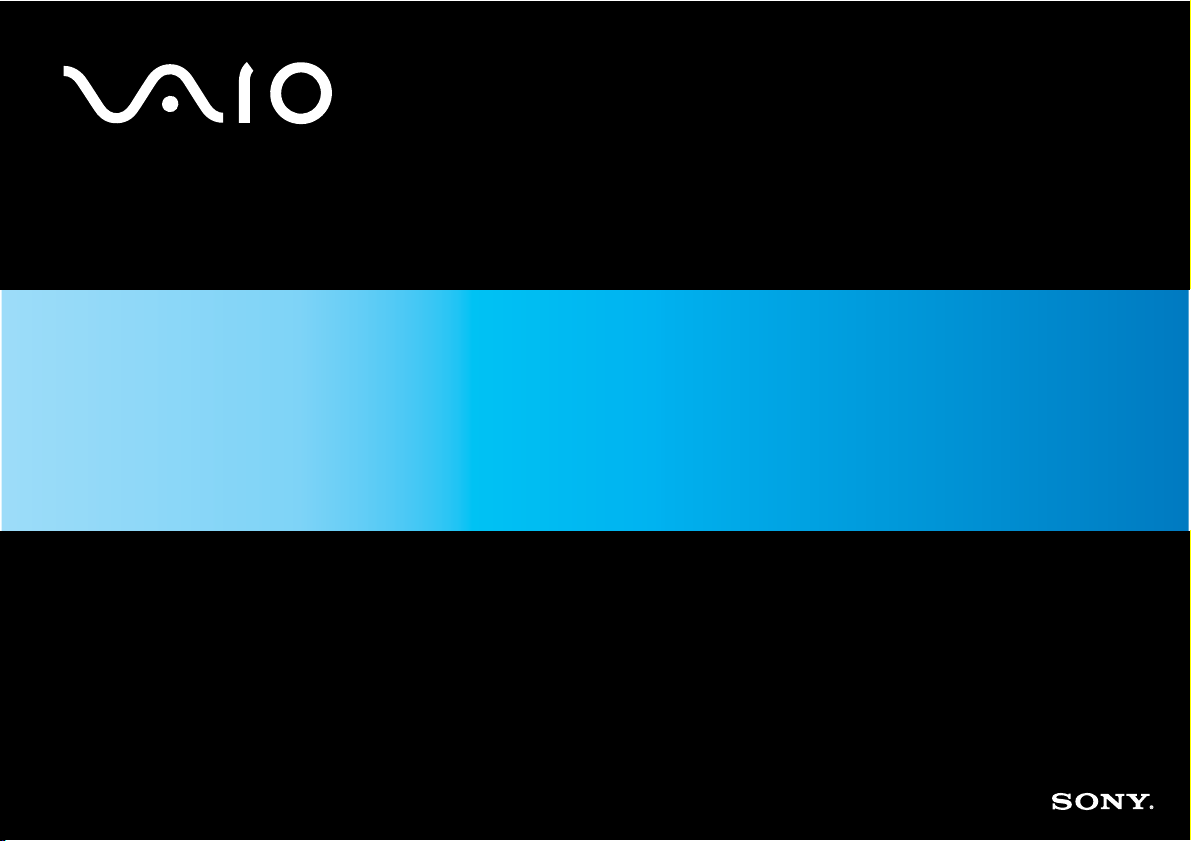
Käyttöopas
Henkilökohtainen tietokone
VGN-A-sarja/VGN-FS-sarja
N
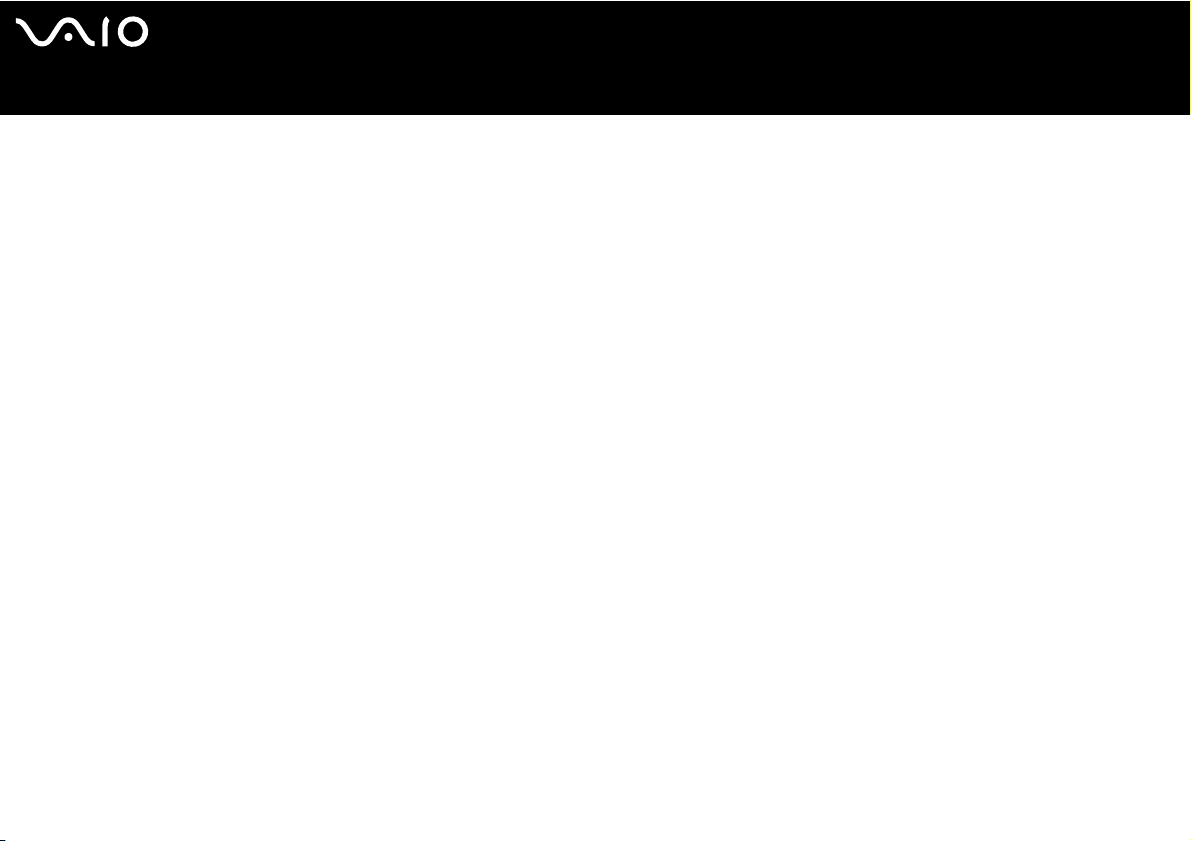
Sisällys
Ennen käyttöä ..........................................................................................................................................................................6
Tiedoksi..............................................................................................................................................................................6
E
NERGY STAR .....................................................................................................................................................................7
Dokumentaatio ...................................................................................................................................................................8
Ergonomiaa koskevia tietoja ............................................................................................................................................11
Aloittaminen ...........................................................................................................................................................................13
Tietoja merkkivaloista.......................................................................................................................................................14
Liittäminen virtalähteeseen ..............................................................................................................................................15
Akun käyttäminen.............................................................................................................................................................16
Tietokoneen sammuttaminen turvallisesti ........................................................................................................................23
VAIO-tietokoneen käyttäminen ..............................................................................................................................................24
Näppäimistön käyttäminen ...............................................................................................................................................25
Kosketuslevyn käyttäminen..............................................................................................................................................27
Erikoispainikkeiden käyttäminen ......................................................................................................................................28
Optisen levyaseman käyttäminen ....................................................................................................................................30
TV-toiminnon käyttäminen (vain jotkin mallit)...................................................................................................................38
PC-korttien käyttäminen...................................................................................................................................................39
Memory Stick -muistikortin käyttäminen...........................................................................................................................43
Internetin käyttäminen......................................................................................................................................................47
Langattoman lähiverkon käyttäminen ..............................................................................................................................48
Bluetooth-toimintojen käyttäminen (vain jotkin mallit) ......................................................................................................57
nN
2
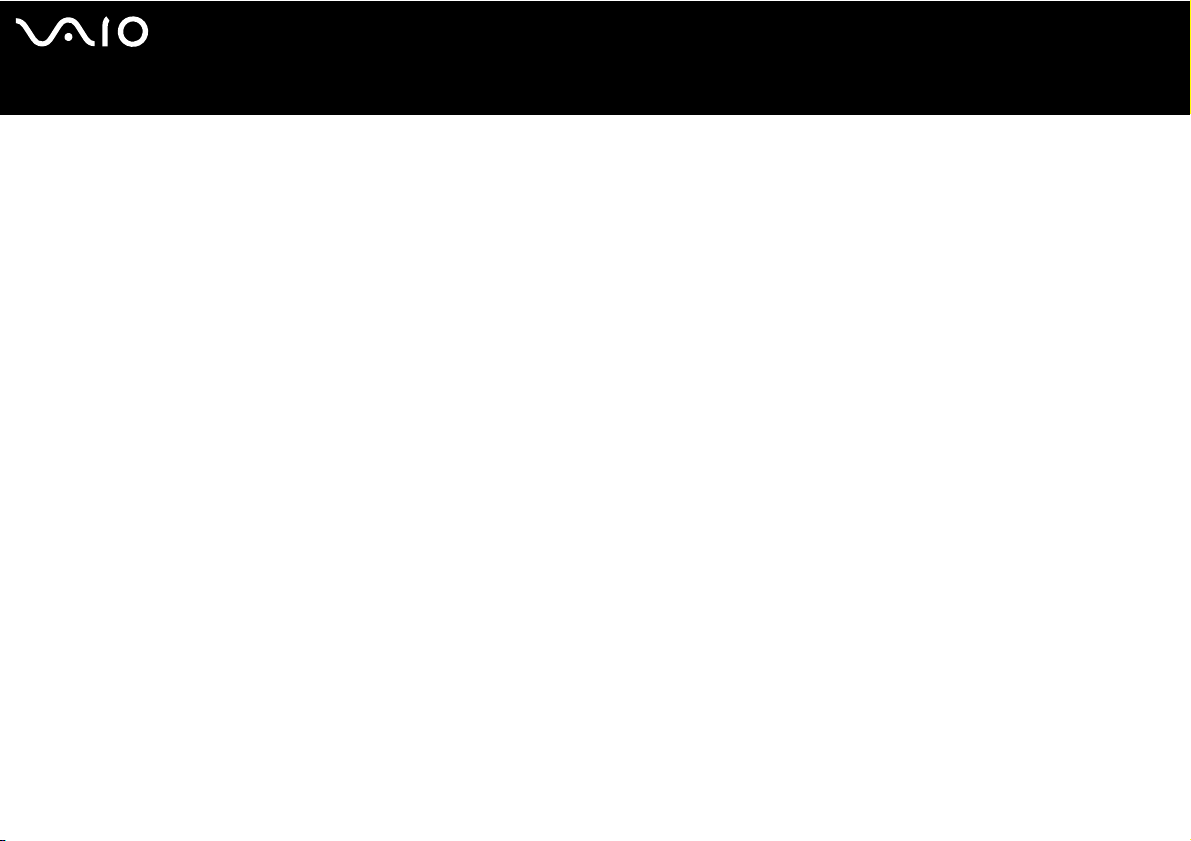
nN
3
Oheislaitteiden käyttäminen ...................................................................................................................................................63
Porttitoistimen kytkeminen ...............................................................................................................................................64
Hiiren käyttäminen (vain jotkin mallit)...............................................................................................................................77
Ulkoisten kaiuttimien kytkeminen .....................................................................................................................................81
Kaukosäätimen käyttäminen............................................................................................................................................86
Ulkoisen näytön kytkeminen ............................................................................................................................................89
Näyttötilojen valitseminen ................................................................................................................................................97
Multiple Monitors -toiminnon käyttäminen......................................................................................................................100
Ulkoisen mikrofonin kytkeminen.....................................................................................................................................104
Universal Serial Bus (USB) -laitteiden kytkeminen ........................................................................................................105
Tulostimen kytkeminen ..................................................................................................................................................108
i.LINK-laitteen kytkeminen .............................................................................................................................................110
Lähiverkkoyhteyden muodostaminen.............................................................................................................................112
VAIO-tietokoneen mukauttaminen .......................................................................................................................................114
Salasanan asettaminen..................................................................................................................................................115
Tietokoneen valmistelu käyttöön VAIO Control Center -ohjelmiston avulla ...................................................................120
Virransäästötilojen käyttäminen .....................................................................................................................................122
Virranhallinta VAIO Power Management -hyötyohjelmalla ............................................................................................127
Kielen asettaminen Windows XP Professional -käyttöjärjestelmässä............................................................................131
Modeemin määrittäminen...............................................................................................................................................134
Sony-taustakuvan asettaminen......................................................................................................................................137
Sovellusten asentaminen ja päivittäminen .....................................................................................................................138
Ohjainten hallinta ...........................................................................................................................................................143
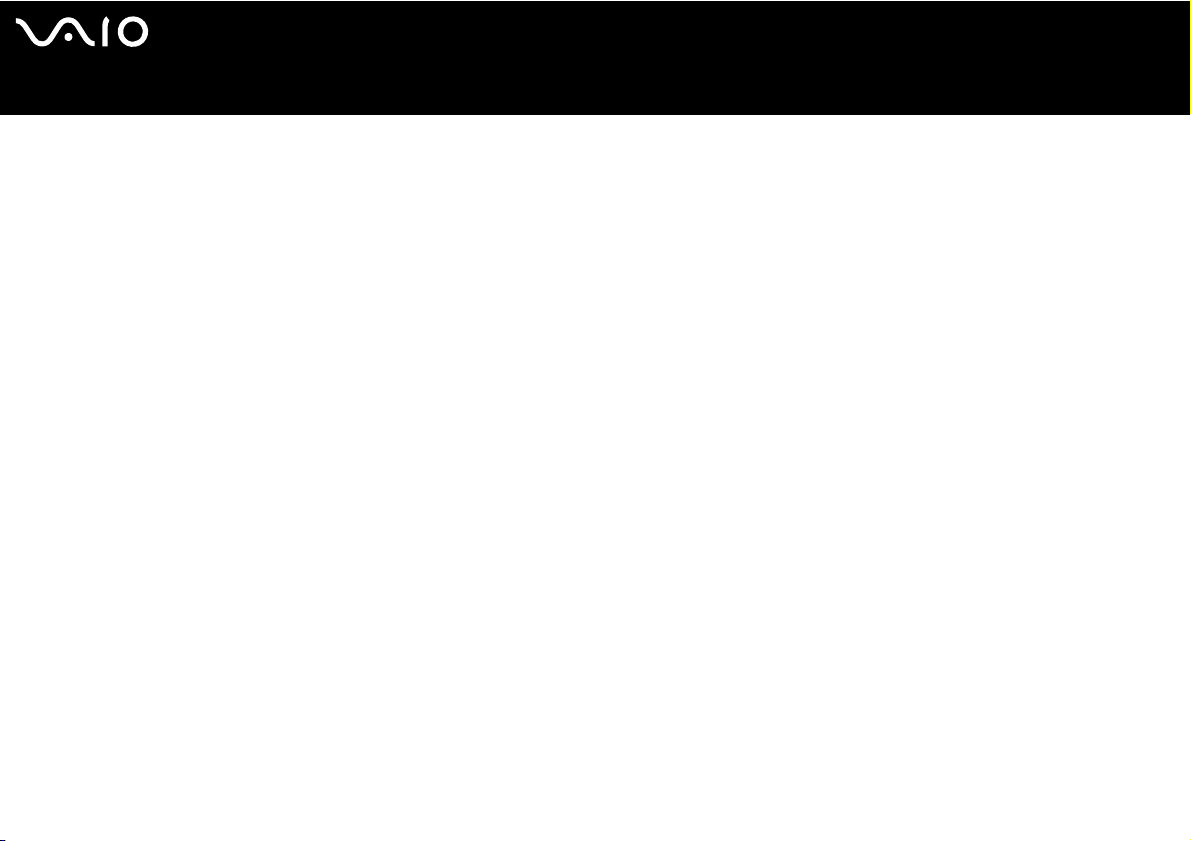
nN
4
VAIO-tietokoneen päivittäminen...........................................................................................................................................154
Muistin lisääminen ja poistaminen .................................................................................................................................155
Varotoimia ............................................................................................................................................................................169
Nestekidenäytön käsitteleminen ....................................................................................................................................170
Virtalähteen käsitteleminen ............................................................................................................................................171
Tietokoneen käsitteleminen ...........................................................................................................................................172
Levykkeiden käsitteleminen ...........................................................................................................................................174
Levyjen käsitteleminen ...................................................................................................................................................175
Akun käyttäminen...........................................................................................................................................................176
Korvakuulokkeiden käyttäminen ....................................................................................................................................177
Memory Stick -muistikorttien käsitteleminen ..................................................................................................................177
Kiintolevyn käsitteleminen..............................................................................................................................................178
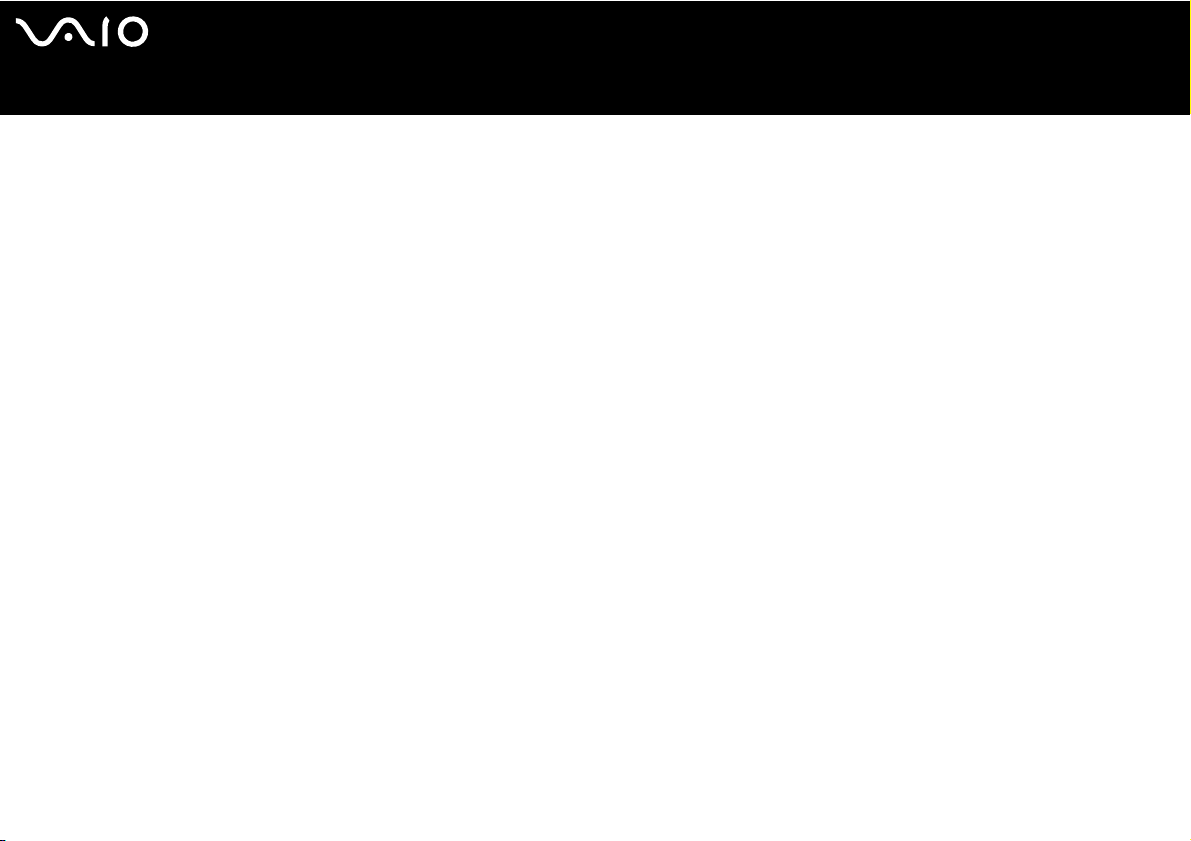
nN
5
Vianmääritys ........................................................................................................................................................................179
Optisen levyaseman vianetsintä ....................................................................................................................................180
PC-korttien vianmääritys ................................................................................................................................................184
Modeemin vianetsintä ....................................................................................................................................................184
Bluetooth-toiminnon vianmääritys ..................................................................................................................................186
Langattoman lähiverkon vianetsintä...............................................................................................................................189
Virranhallinnan vianmääritys ..........................................................................................................................................192
Ulkoisten näyttöjen vianmääritys....................................................................................................................................193
Kaiuttimen vianmääritys .................................................................................................................................................195
Mikrofonin vianmääritys .................................................................................................................................................196
Levykkeiden vianmääritys..............................................................................................................................................198
Tulostimien vianmääritys................................................................................................................................................199
i.LINK-laitteiden vianetsintä............................................................................................................................................201
Tukivaihtoehdot....................................................................................................................................................................202
Sony-tukipalvelut............................................................................................................................................................202
e-Support .......................................................................................................................................................................203
Tavaramerkit ..................................................................................................................................................................205
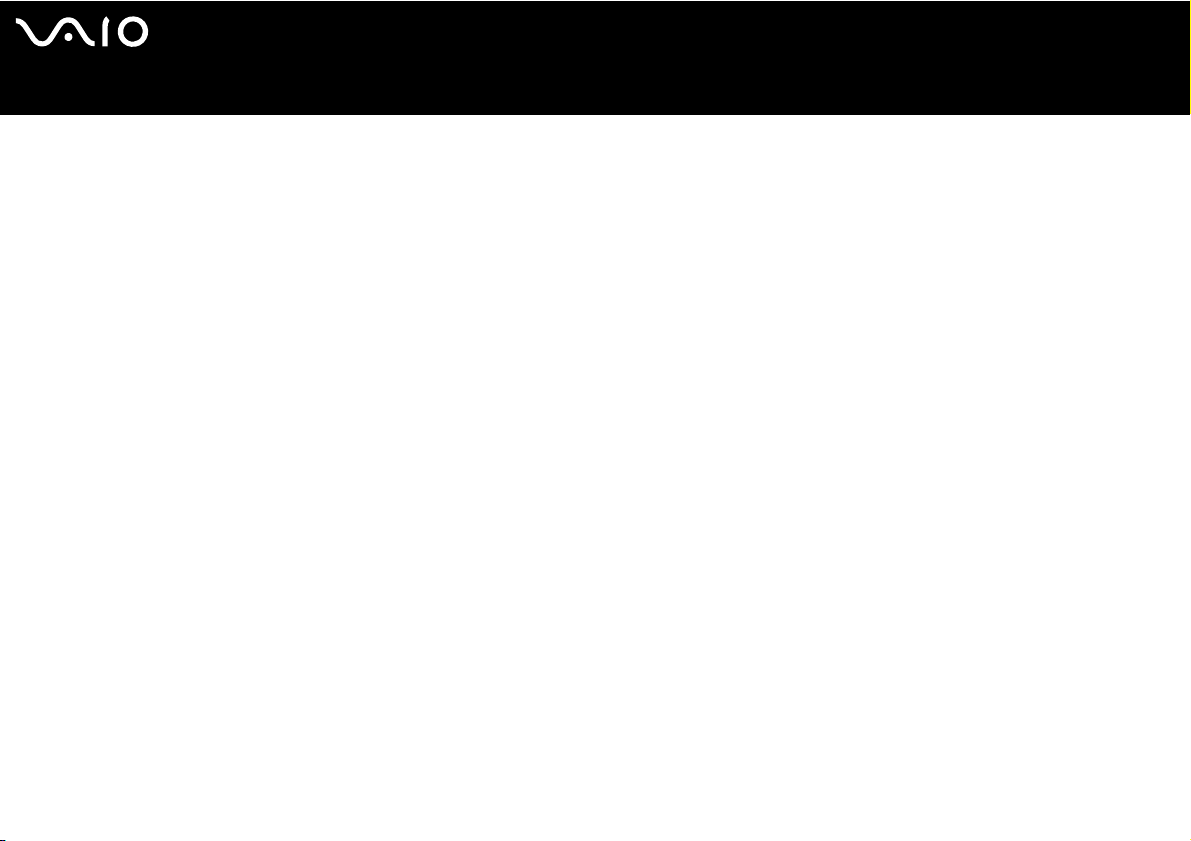
nN
6
Ennen käyttöä
Ennen käyttöä
Onnittelut Sony VAIO® -tietokoneen ostamisesta ja tervetuloa käytönaikaiseen käyttöoppaaseen. Sony on yhdistänyt johtavan
audio-, video-, tietojenkäsittely- ja viestintäteknologian tuotteeseen, joka antaa käyttöön alan viimeisimmän tekniikan.
Tiedoksi
© 2005 Sony Corporation. Kaikki oikeudet pidätetään.
Tätä käyttöopasta ja siinä kuvattua ohjelmistoa ei saa kokonaan tai osittain toisintaa, kääntää tai tuottaa mihinkään koneella
luettavaan muotoon ennen kirjallista valtuutusta.
Sony Corporation ei anna mitään takuuta tähän käyttöoppaaseen, ohjelmistoon tai muihin siinä oleviin tietoihin eikä näin ollen
myönnä mitään takuita tämän käyttöoppaan, ohjelmiston tai muun tiedon kaupaksikäymisestä tai sopivuudesta mihinkään
tiettyyn tarkoitukseen. Sony Corporation ei ole missään tapauksessa vastuussa mistään tahattomista, seuraamuksellisista tai
erityisistä vahingoista, jotka johtuvat tästä käyttöoppaasta, tästä ohjelmistosta tai näihin liittyvästä tiedosta tai sen käytöstä taikka
vahingoista, jotka liittyvät edellä mainittuihin.
Macrovision: Tämä tuote sisältää Yhdysvaltojen patenttien ja muiden omistusoikeuksien tekijänoikeudella suojattua teknologiaa.
Macrovisionin on valtuutettava tämän tekijänoikeudella suojatun teknologian käyttö, ja se on tarkoitettu vain koti- ja muuhun
rajoitettuun katselukäyttöön, ellei Macrovision ole toisin valtuuttanut. Käänteisrakentaminen tai purkaminen on kielletty.
Käyttöoppaassa ei ole määritelty ™ tai ® -merkkejä.
Sony Corporation pidättää oikeuden tehdä muutoksia tähän käyttöoppaaseen tai sen sisältämiin tietoihin milloin tahansa ilman
ennakkoilmoitusta. Tässä kuvatut ohjelmat kuuluvat erillisen käyttöoikeussopimuksen alaisuuteen.
Huomaa, että tämän käyttöoppaan kuvat eivät välttämättä koske sinun malliasi. Katso VAIO-tietokoneesi kokoonpano
painetusta Specifications-julkaisusta.
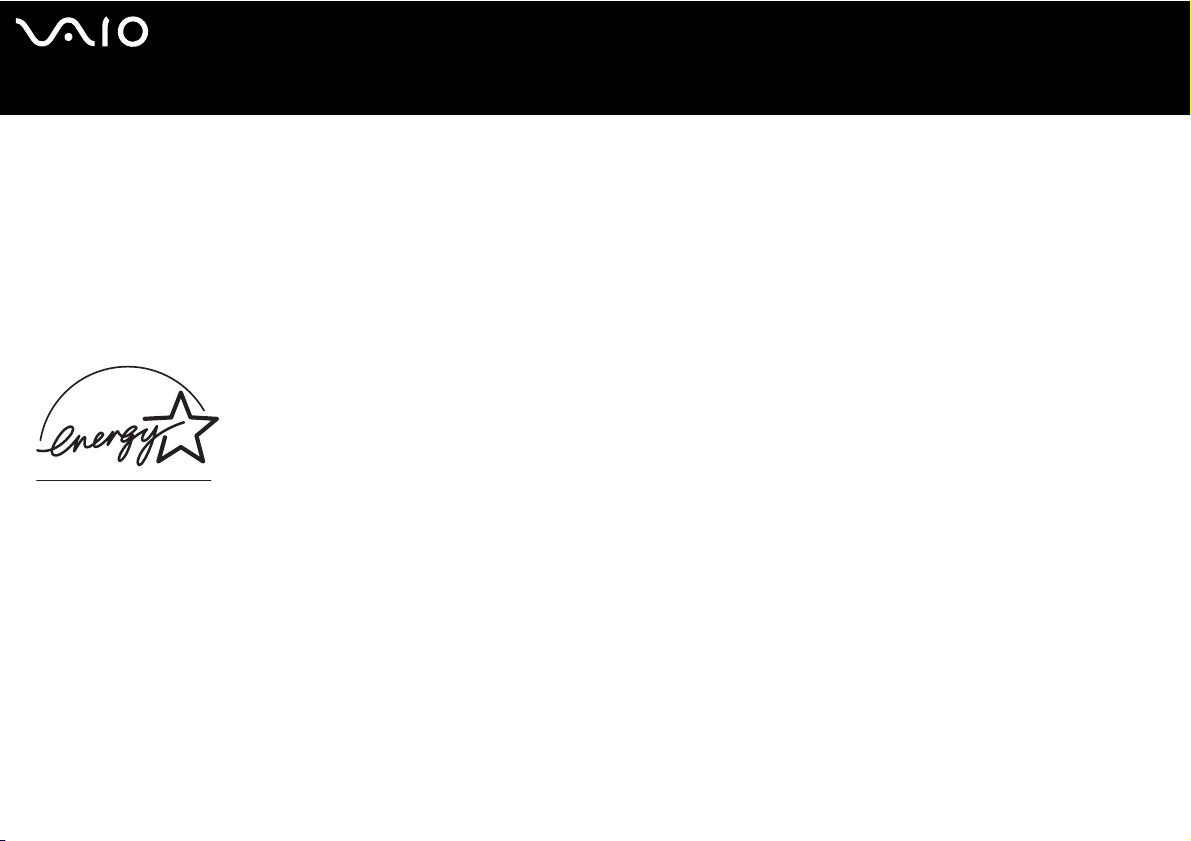
nN
7
Ennen käyttöä
ENERGY STAR
Sony on ENERGY STAR -kumppanina määrittänyt, että tämä tuote täyttää ENERGY STARIN energiatehokkuutta koskevat määritelmät.
International E
tietokoneiden ja niihin liittyvien toimistolaitteiden kautta. Ohjelma tukee tehokkaasti energian kulutusta vähentävien tuotteiden
kehittämistä ja levitystä. Se on avoin järjestelmä, johon liikkeenharjoittajat voivat osallistua vapaaehtoisesti. Kohdetuotteet ovat
toimistolaitteita, kuten tietokoneet, näytöt, tulostimet, faksit ja kopiokoneet. Standardit ja logot ovat yhdenmukaisia kaikissa
osallistujamaissa.
E
NERGY STAR on Yhdysvalloissa rekisteröity tavaramerkki.
NERGY STAR Office Equipment Program on kansainvälinen ohjelma, joka edistää energian säästämistä
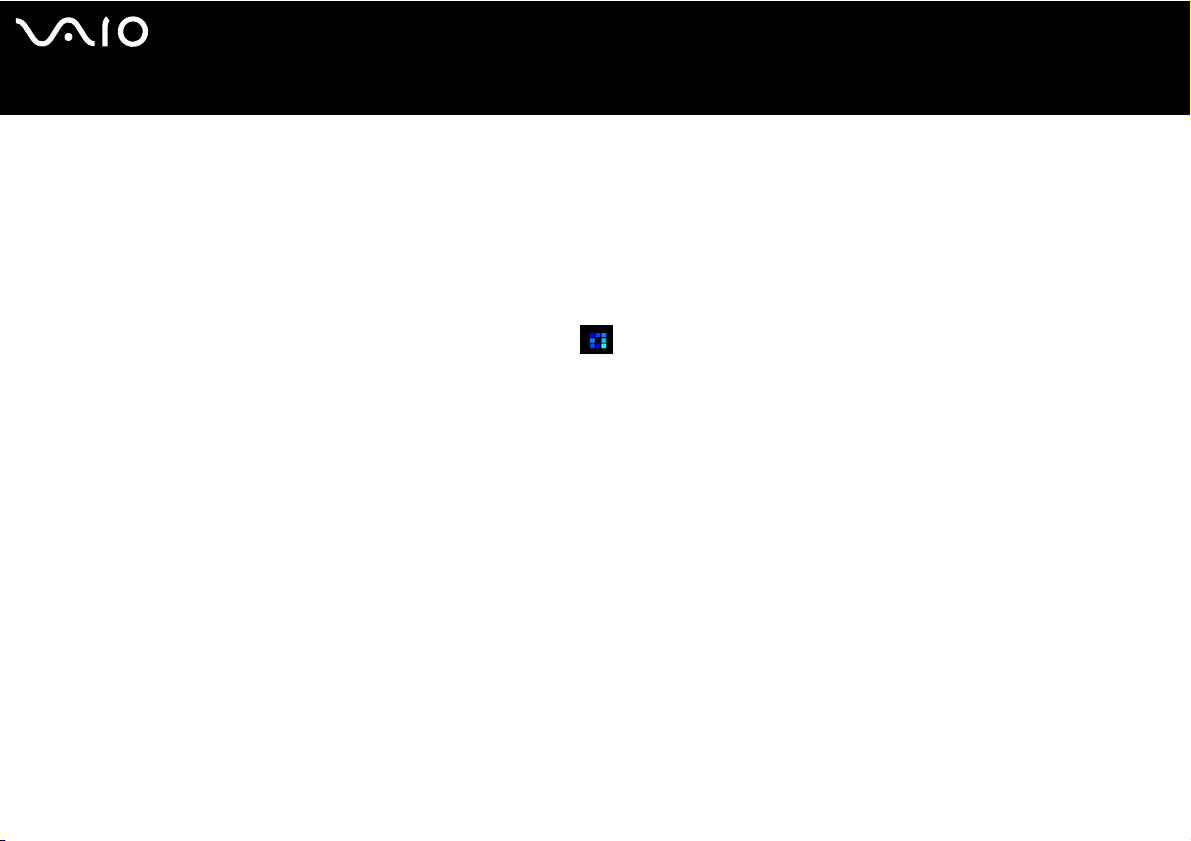
nN
8
Ennen käyttöä
Dokumentaatio
Dokumentaatio sisältää painettua tietoa ja tietokoneella luettavia käyttöoppaita.
Ohjeet ovat PDF-muotoa, ja niitä voi selailla tai tulostaa helposti.
My Club VAIO -portaali on täydellinen VAIOn käyttämisen aloituspaikka – kattava kokoelma, jonka avulla saat parhaan hyödyn
tietokoneestasi.
Käyttöohjeet on koottu kohtaan Documentation, jonka saat näkyviin seuraavasti:
1 Valitse Start ja napsauta sitten My Club VAIO -kuvaketta .
2 Valitse Documentation.
3 Valitse luettava ohje.
Voit selata käyttöohjeita manuaalisesti siirtymällä kohtaan My Computer > VAIO (C:) (C-asema) > Documentation > Documentation ja avaamalla senkielisen
kansion, mitä haluat käyttää.
Kylkiäisinä toimitettujen lisävarusteiden ohjeet voivat olla erillisillä levyillä.
Painetut asiakirjat
❑ Specifications-arkki sisältää taulukon teknisistä tiedoista, kylkiäisohjelmien luettelon ja yhteenvedon kaikista liittimistä.
Arkin kääntöpuolella on VAIO-tietokoneen asennusohje.
❑ Vianmääritysopas sisältää ratkaisuja yleisiin ongelmiin.
❑ Palautusopas sisältää ohjeita siitä, miten voit tarvittaessa palauttaa tietokoneen ohjelmistojärjestelmän.
❑ Kirjaset, jotka sisältävät seuraavat tiedot: Sony-takuun ehdot, turvallisuusmääräykset, modeemeja koskevat
määräykset ja lähiverkkoja koskevat määräykset.
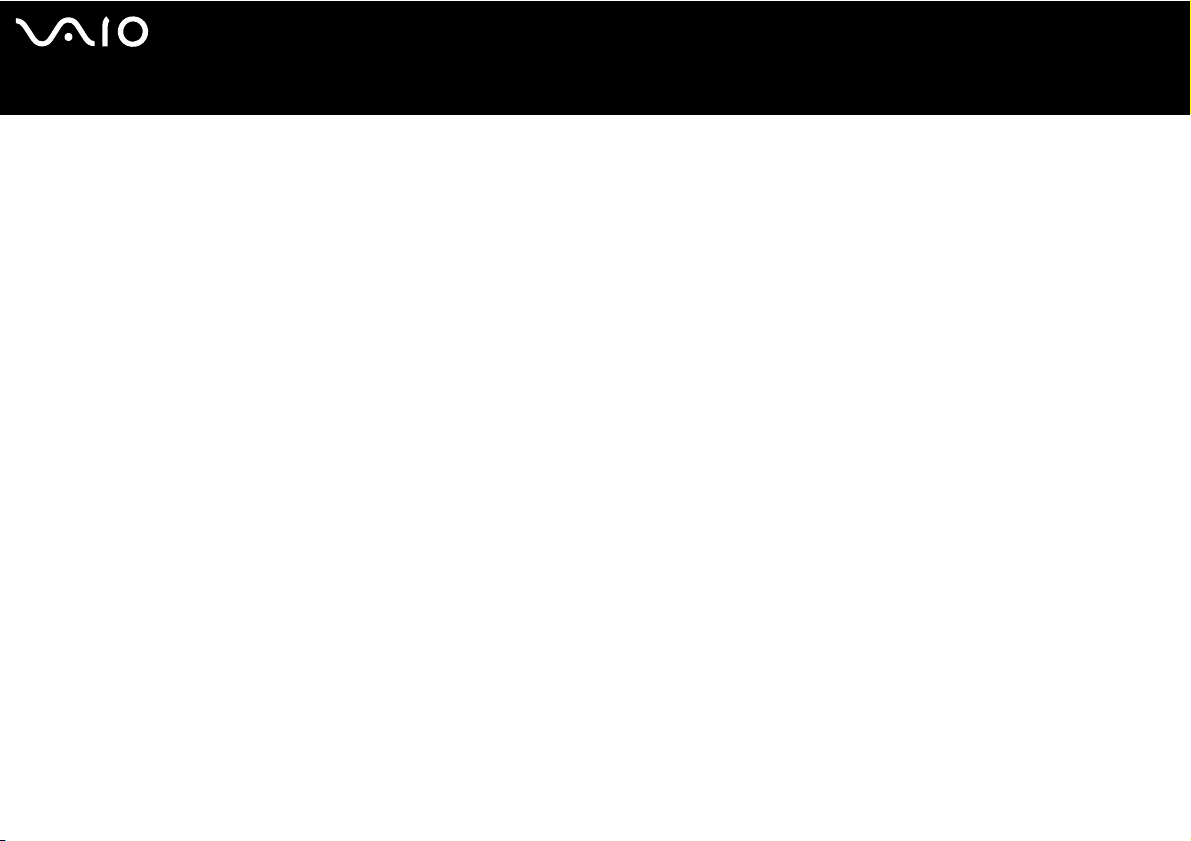
Ennen käyttöä
Muu dokumentaatio
My Club VAIO
My Club VAIO sisältää seuraavat osat:
Documentation, jonka sisältö on seuraava:
❑ Käyttöopas. Tämä käsikirja sisältää yksityiskohtaisia tietoja muun muassa VAIO-tietokoneen ominaisuuksista, niiden
helposta ja turvallisesta käyttämisestä sekä oheislaitteiden kytkemisestä.
❑ Help and Training. Tämä on VAIO Help and Support Center -portaali.
❑ Tärkeitä tietoja tietokoneestasi huomautusten ja ilmoitusten muodossa.
My Club VAIO sisältää lisäksi seuraavat osat:
❑ Accessories
Haluatko laajentaa VAIO-tietokoneesi toimintoja? Saat tietoja yhteensopivista lisävarusteista napsauttamalla tätä kuvaketta.
❑ Software
Oletko luovalla tuulella? Napsauta tätä kuvaketta, jolloin saat yleiskatsauksen ohjelmistasi ja voit tarkistaa päivitysvaihtoehdot.
❑ Wallpapers
Tätä kuvaketta napsauttamalla voit tarkastella suosituimpia Sony- ja Club VAIO -taustakuvia.
❑ Links
Tätä kuvaketta napsauttamalla pääset suosituimmille Sony- ja Club VAIO -sivustoille.
nN
9
Help and Support Center
Help and Support Center sisältää runsaasti käytännön neuvoja, opetusohjelmia ja esittelyjä, jotka opastavat Microsoft Windows
XP:n ja VAIOn käyttämisessä.
Hakutoiminnon, hakemiston tai sisällysluettelon avulla voit käyttää Windows Help –resursseja, mukaan lukien Internetissä
olevat resurssit.
Pääset käyttämään Help and Support Centeriä valitsemalla Start ja sitten Help and Support.
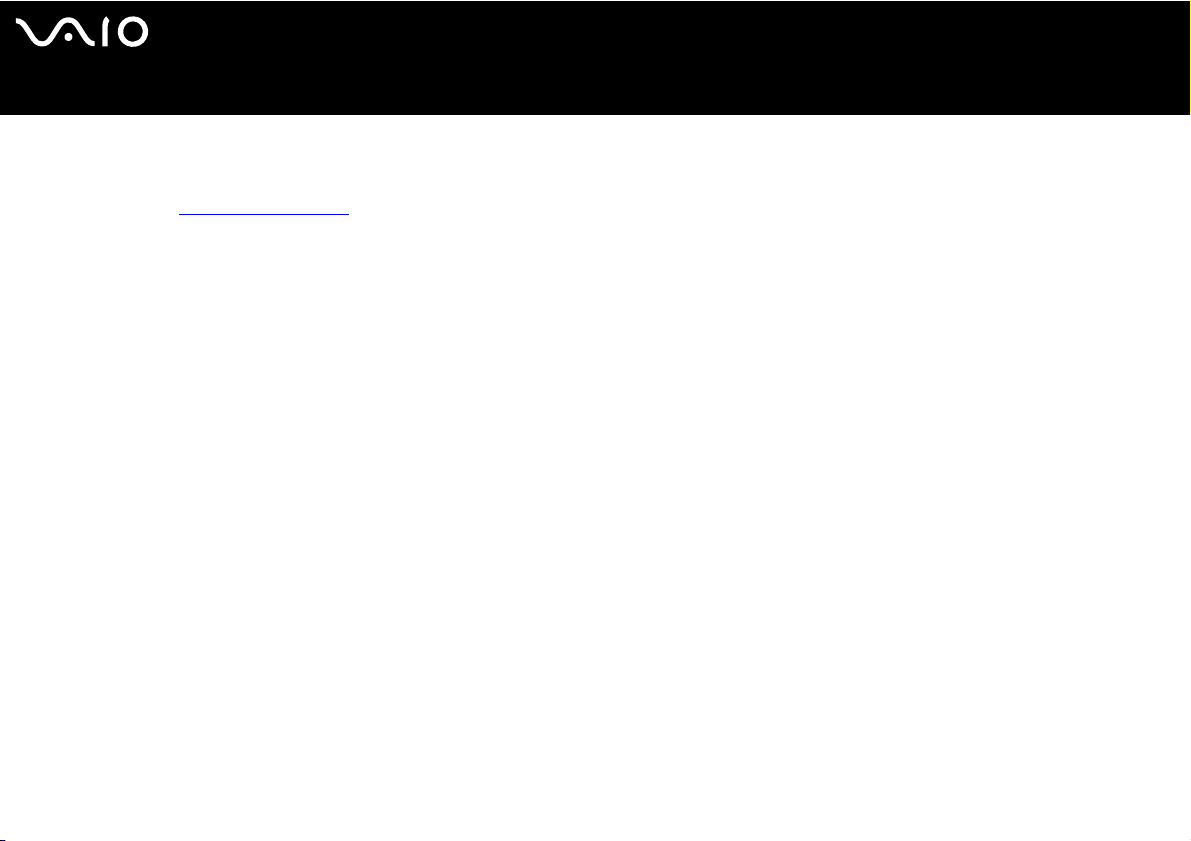
Muut lähteet
❑ Online Help -tiedostoissa on yksityiskohtaista tietoa käyttämäsi ohjelman ominaisuuksista ja vianetsinnästä.
❑ Osoitteessa www.club-vaio.com
on VAIO-suosikkiohjelmien online-opetusohjelmia.
nN
10
Ennen käyttöä
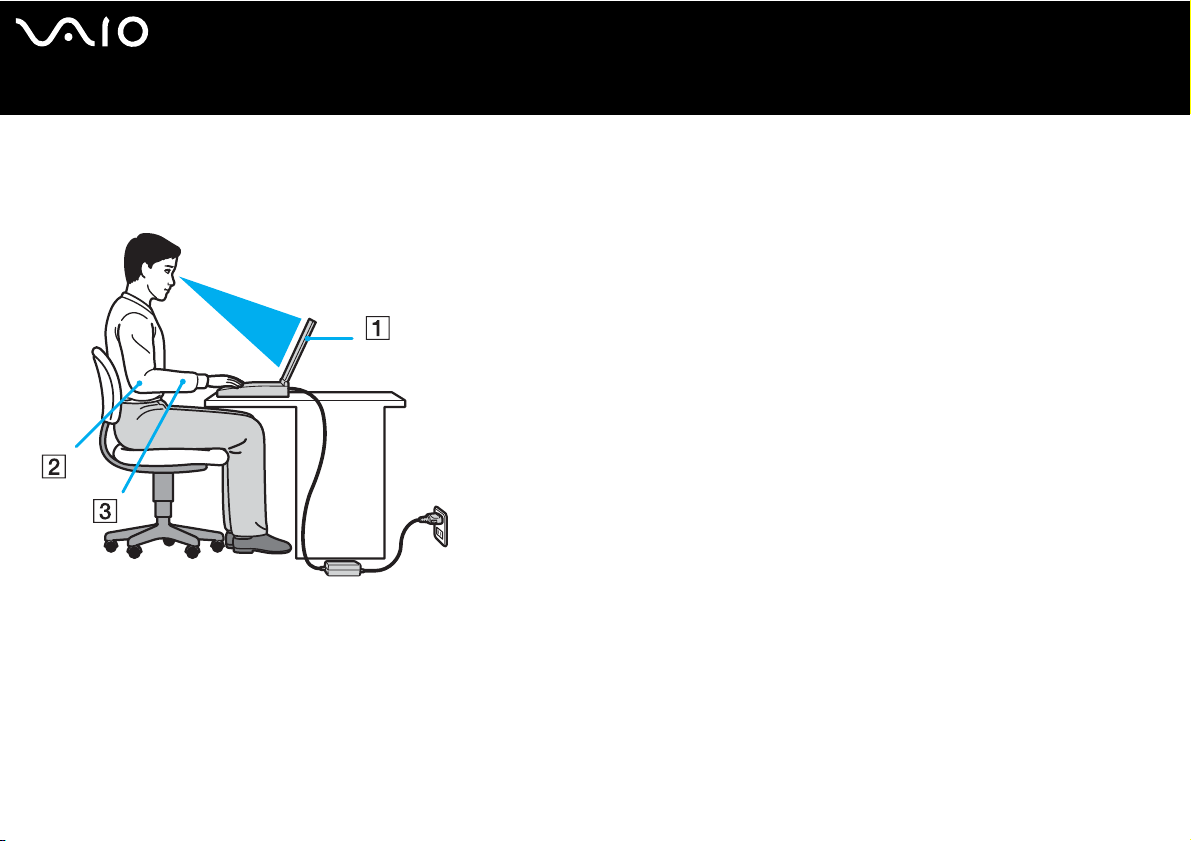
nN
11
Ennen käyttöä
Ergonomiaa koskevia tietoja
Voit käyttää tietokonettasi kannettavana laitteena useissa eri ympäristöissä. Ota mahdollisuuksien mukaan huomioon seuraavat
ergonomiaa koskevat ohjeet sekä kiinteissä että muuttuvissa työskentely-ympäristöissä:
❑ Tietokoneen sijoittaminen – Aseta tietokone suoraan eteesi (1). Pidä käsivartesi vaakatasossa (2) ja ranteet
neutraalissa, mukavassa asennossa (3), kun käytät näppäimistöä, kosketusalustaa tai ulkoista hiirtä. Anna olkavarsiesi
riippua luonnollisesti. Pidä taukoja tietokonetyöskentelyn lomassa. Liiallinen tietokoneen käyttäminen saattaa jännittää
lihaksia ja jänteitä.
❑ Huonekalut ja asento – Istu tuolissa, jossa on hyvä selkänoja. Säädä tuolin korkeus siten, että jalkasi ovat tasaisesti
lattiassa. Jalkatuki saattaa tehdä asennostasi mukavamman. Istu rennosti, suorassa asennossa ja vältä kumartumasta
eteenpäin tai nojaamasta liikaa taaksepäin.
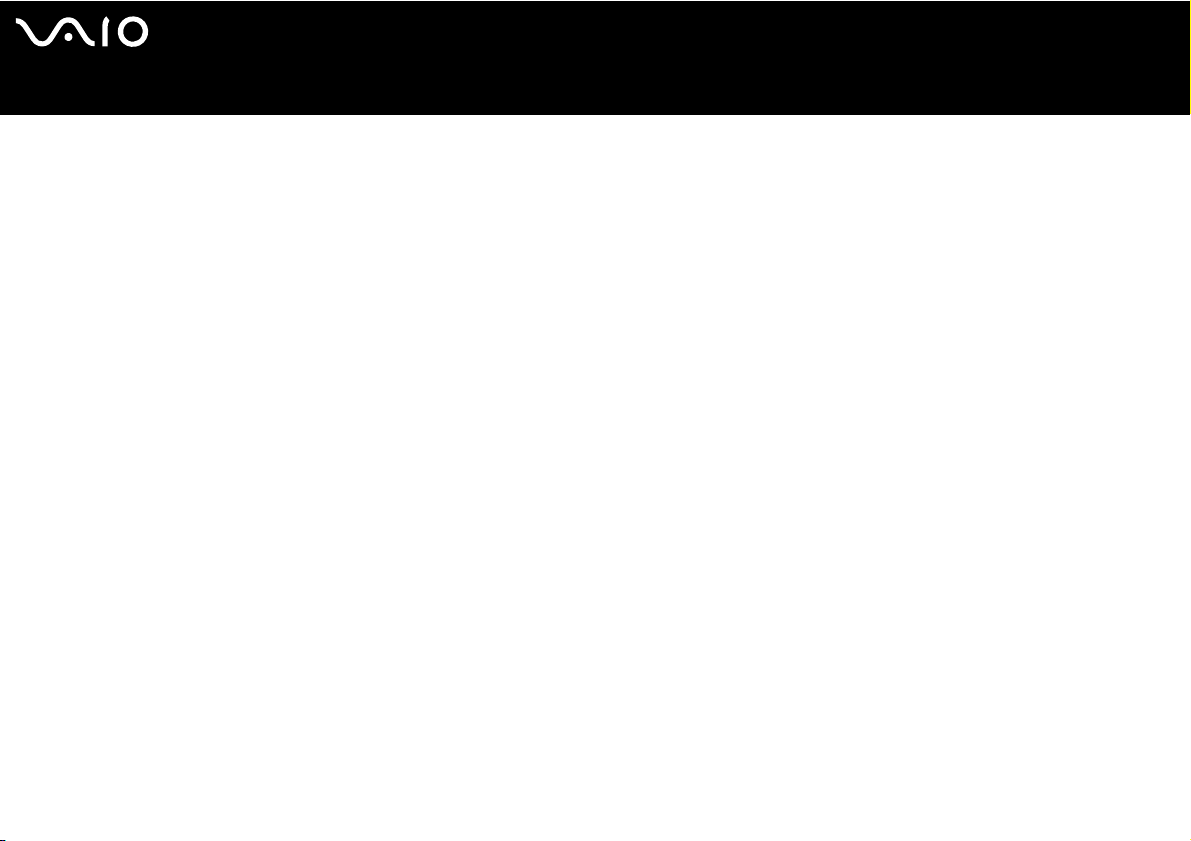
nN
12
Ennen käyttöä
❑ Tietokoneen näytön katselukulma – Kallista näyttö sopivaan katseluasentoon. Voit vähentää silmiesi jännittymistä ja
lihasten väsymistä kallistamalla näytön oikeaan asentoon. Säädä myös näytön kirkkaus sopivaksi.
❑ Valaistus – Valitse tila, jossa ikkunat ja valot eivät häikäise näyttöä tai synnytä heijastumista. Epäsuoran valaistuksen käyttö
estää näytöllä näkyvät kirkkaat pisteet. Voit myös hankkia näyttöösi lisävarusteita, jotka vähentävät häikäisyä. Sopiva
valaistus lisää mukavuuttasi ja työtehokkuuttasi.
❑ Ulkoisen näytön sijoittaminen – Kun käytät ulkoista näyttöä, aseta näyttö mukavalle katseluetäisyydelle. Varmista,
että näyttöruutu on silmien tasolla tai hieman sitä alempana.
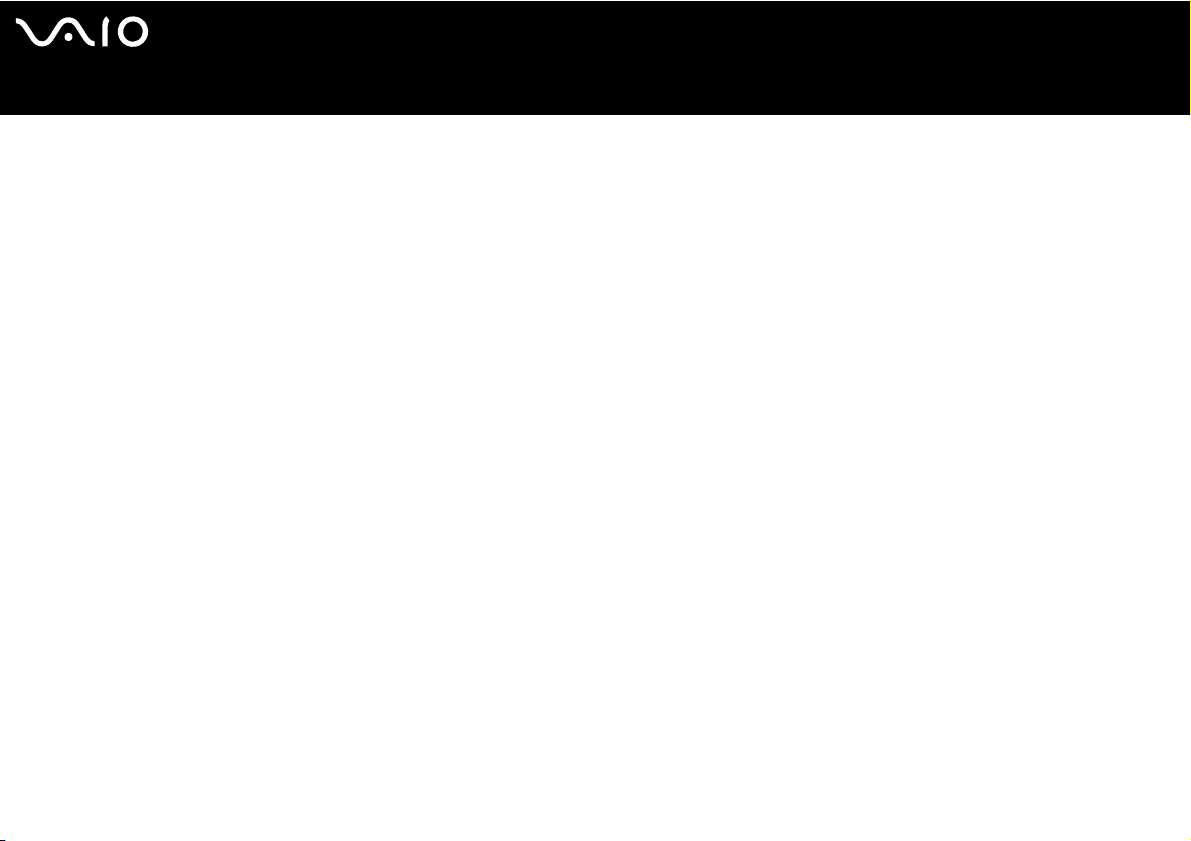
Aloittaminen
Tässä osassa on tietoja VAIO-tietokoneen käytön aloittamisesta.
❑ Tietoja merkkivaloista (sivu 14)
❑ Liittäminen virtalähteeseen (sivu 15)
❑ Akun käyttäminen (sivu 16)
❑ Tietokoneen sammuttaminen turvallisesti (sivu 23)
nN
13
Aloittaminen
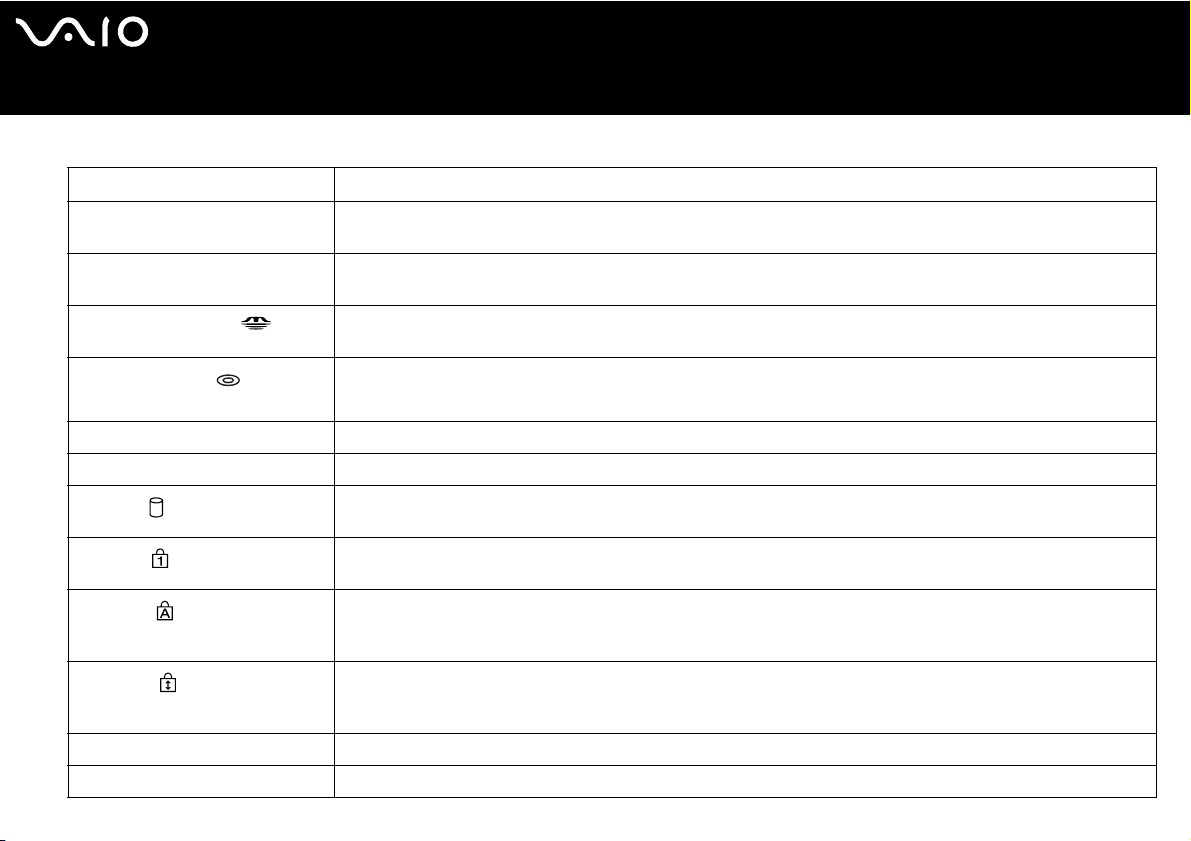
Tietoja merkkivaloista
Merkkivalo Toiminnot
Virta 1 Palaa, kun tietokoneen virta on kytkettynä, vilkkuu Standby-tilassa ja sammuu, kun tietokone on Hibernate-tilassa
Akku e Palaa, kun tietokone käyttää akkuvirtaa, vilkkuu, kun akun varaus on vähissä ja vilkkuu kahden välähdyksen
Memory Stick Pro/Duo
Optinen levyasema
(vain VGN-A-sarja)
Vaiennus % (vain VGN-A-sarja) Palaa, kun ääni kytketään pois päältä.
Kirkkaus 8 (vain VGN-A-sarja) Palaa, kun näytössä on käytössä kirkkain asetus.
Kiintolevy
Num Lock
Caps Lock
Scroll Lock
Bluetooth Palaa, kun WIRELESS-kytkin on ON-asennossa ja Bluetooth-tekniikka on käytössä.
WIRELESS LAN Palaa, kun langaton lähiverkko on käytössä.
tai kun tietokoneen virta on katkaistu.
jaksoina, kun akku latautuu.
Palaa, kun tietoja luetaan Memory Stick -kortilta tai kirjoitetaan kortille. (Älä siirry Standby-tilaan tai katkaise
tietokoneen virtaa, kun tämä merkkivalo palaa.) Kun merkkivalo ei pala, Memory Stick -kortti ei ole käytössä.
Palaa, kun tietoja luetaan optiselta levyltä tai kirjoitetaan sille. Kun merkkivalo ei pala, optinen levy ei ole käytössä.
Palaa, kun tietoja luetaan kiintolevyasemalta tai kirjoitetaan kiintolevyasemalle. Älä siirry Standby-tilaan tai katkaise
tietokoneen virtaa, kun tämä merkkivalo palaa.
Num LK -näppäimellä voit ottaa numeronäppäimistön käyttöön. Toisella painalluksella voit poistaa
numeronäppäimistön käytöstä. Kun merkkivalo ei pala, numeronäppäimistö ei ole käytössä.
Caps Lock -näppäimellä voit kirjoittaa isoja kirjaimia. Jos painat vaihtonäppäintä, kun merkkivalo palaa, näppäillyt
kirjaimet ovat pieniä kirjaimia. Toisella painalluksella voit poistaa toiminnon käytöstä. Näppäimet toimivat normaalisti,
kun Caps Lock -merkkivalo ei pala.
Scroll Lock -näppäimellä voit muuttaa näytön selaustapaa. Normaali selaus on käytössä, kun Scroll Lock
-merkkivalo ei pala. Scroll Lock -näppäimen toiminnot ovat erilaisia käytettävän ohjelman mukaan, eikä näppäin
toimi kaikissa ohjelmissa.
nN
14
Aloittaminen
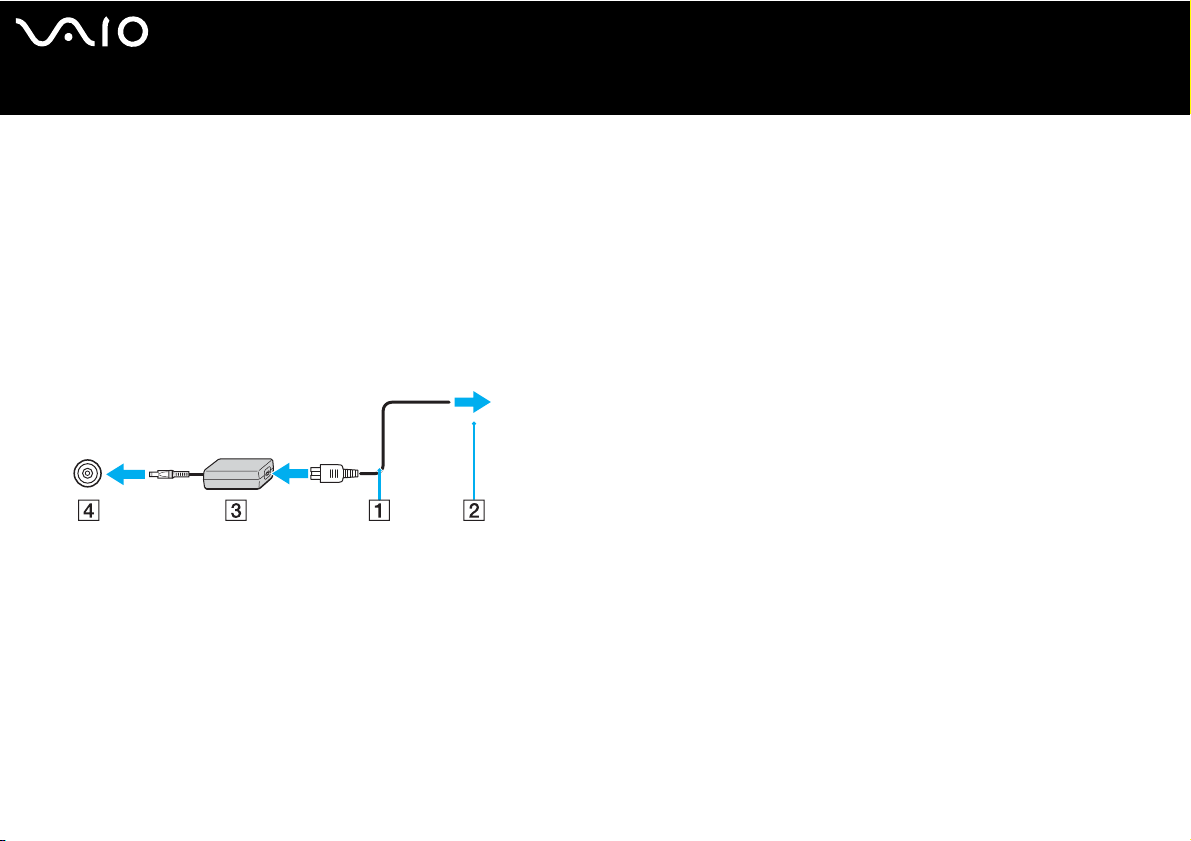
Liittäminen virtalähteeseen
Voit käyttää virtalähteenä joko verkkolaitetta tai ladattavaa akkua.
Verkkolaitteen käyttäminen
Voit käyttää verkkolaitetta seuraavasti:
1 Kytke virtajohdon (1) toinen pää verkkolaitteeseen.
2 Kytke virtajohdon toinen pää pistorasiaan (2).
3 Kytke verkkolaitteeseen liitetty johto (3) tietokoneen DC In -porttiin (4).
!
Dc In -liittimen muoto vaihtelee verkkolaitteen mukaan.
nN
15
Aloittaminen
Käytä tietokonettasi ainoastaan mukana tulevan verkkolaitteen kautta.
Voit irrottaa tietokoneen verkkovirrasta kokonaan irrottamalla verkkolaitteen.
Varmista, että pistorasia on helppopääsyisessä paikassa.
Jos verkkolaitetta ei käytetä pitkään aikaan, aseta tietokone Hibernate-tilaan. Lisätietoja on kohdassa Hibernate-tilan käyttö (sivu 125) Tämä virransäästötila
säästää aikaa normaaliin sammutukseen verrattuna.
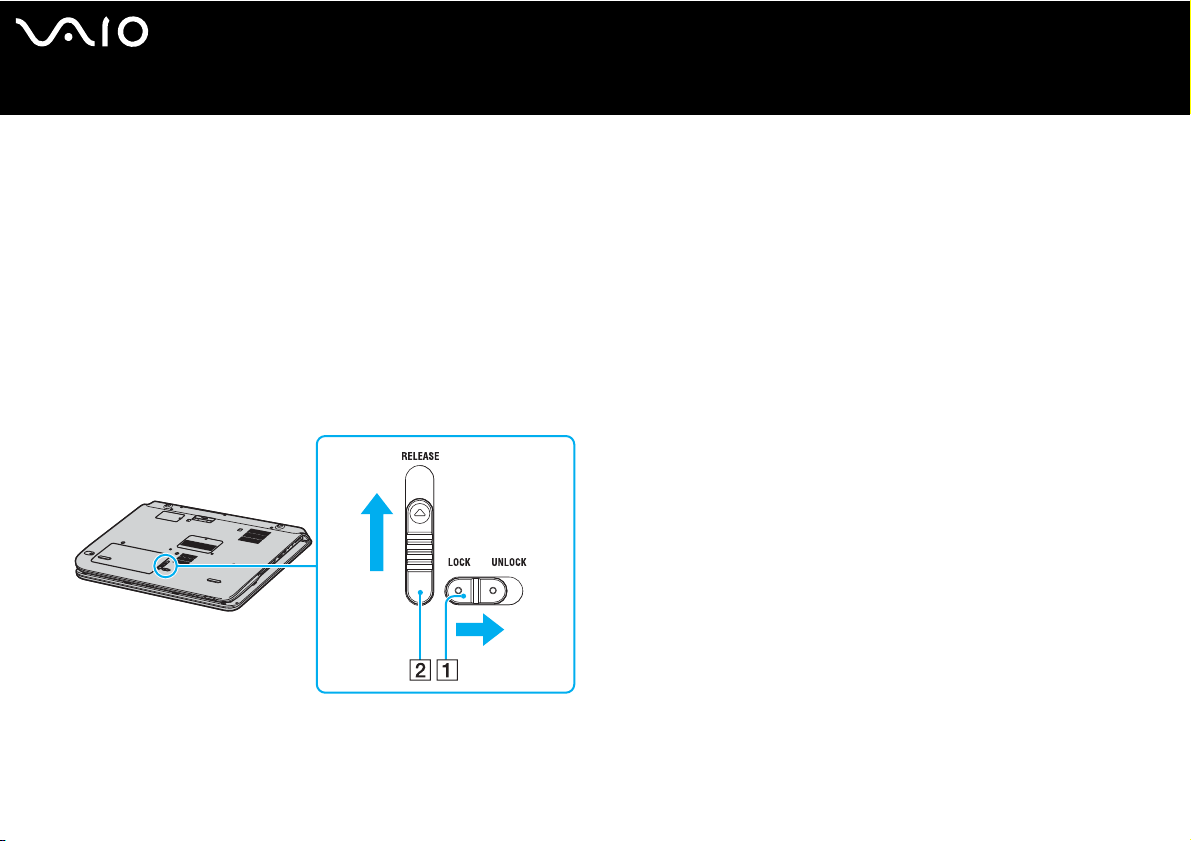
Akun käyttäminen
Tietokoneen mukana toimitettua akkua ei ole ladattu täyteen ostohetkellä.
Akun asentaminen
Voit asentaa akun seuraavasti:
VGN-A-sarjan mallit
1 Sammuta tietokone ja sulje nestekidenäyttö.
2 Työnnä tietokoneen pohjassa oleva LOCK/UNLOCK -vipu (1) UNLOCK-asentoon.
3 Työnnä tietokoneen pohjassa oleva RELEASE-vipu (2) RELEASE-asentoon.
nN
16
Aloittaminen
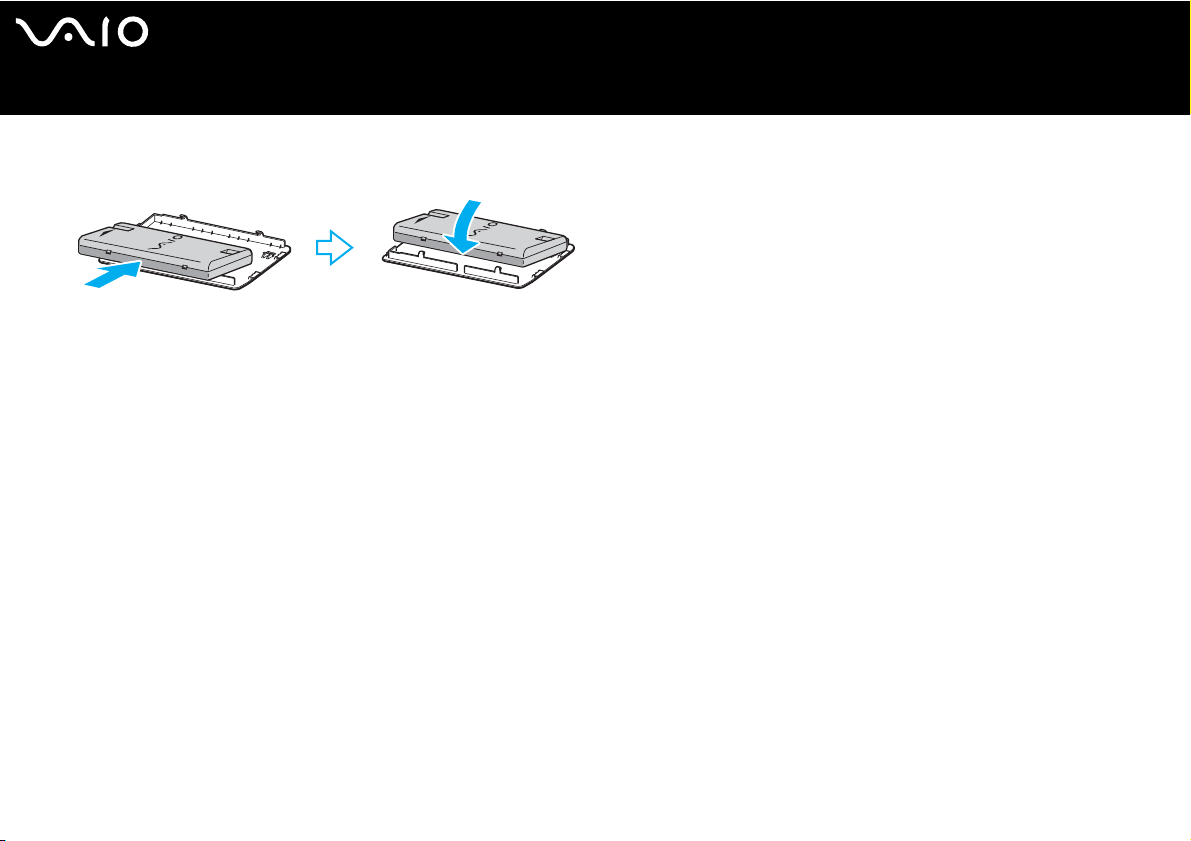
4 Irrota akkukotelon kansi.
5 Työnnä akku akkukotelon kanteen.
6 Käännä akkukotelon kannessa kiinni oleva akku ympäri.
7 Työnnä akkukotelon kannessa oleva kieleke uraan ja paina akku alas koteloon, niin että se napsahtaa paikalleen.
8 Kiinnitä akku tietokoneeseen asettamalla LOCK/UNLOCK -vipu LOCK-asentoon.
nN
17
Aloittaminen
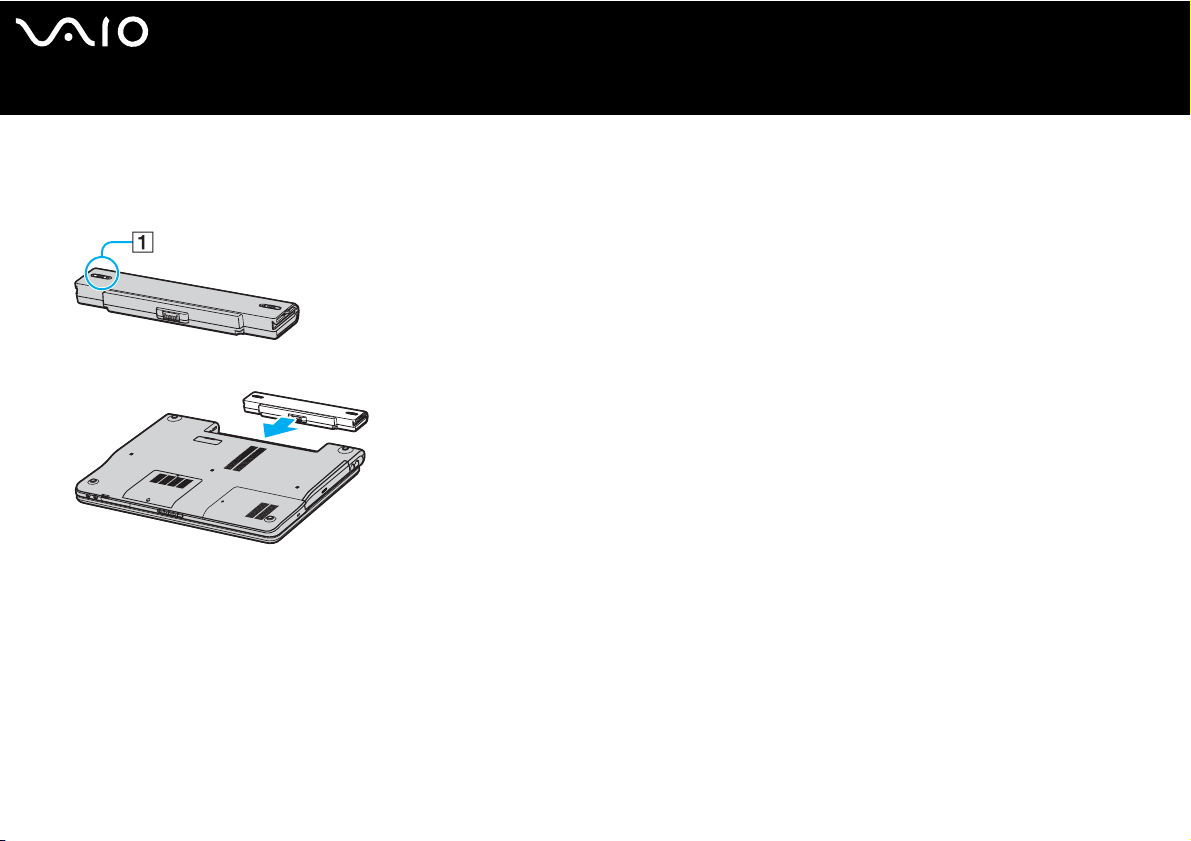
VGN-FS-sarjan mallit
1 Sammuta tietokone ja sulje nestekidenäyttö.
2 Työnnä lukitusvipu (1) UNLOCK-asentoon.
3 Työnnä akkua akkulokeroon, kunnes se napsahtaa paikalleen.
4 Lukitse akku tietokoneeseen työntämällä lukitusvipu (1) LOCK-asentoon.
nN
18
Aloittaminen
✍
Kun tietokone on liitetty verkkovirtaan ja akku on asennettuna, kone käyttää verkkovirtaa.
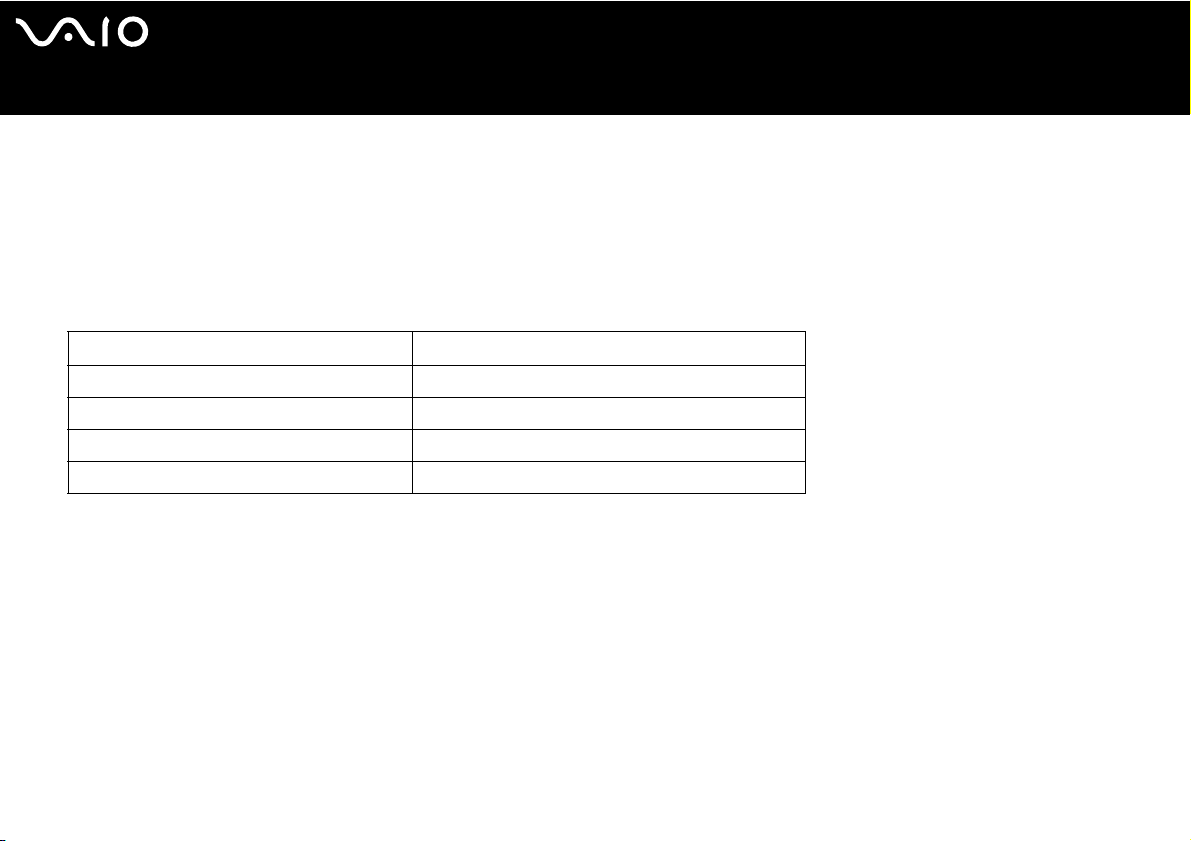
Akun lataaminen
Tietokoneen mukana toimitettua akkua ei ole ladattu täyteen ostohetkellä.
Voit ladata akun seuraavasti:
1 Asenna akku.
2 Kytke verkkolaite tietokoneeseen.
Tietokone lataa akun automaattisesti (akun merkkivalo vilkkuu kahden sarjoina toistuvin välähdyksin, kun akku latautuu).
Akun merkkivalon tila Merkitys
Palaa Tietokone käyttää akkuvirtaa.
Vilkkuu Akun varaus on loppumassa.
Vilkkuu kahden sarjoina toistuvin välähdyksin Akku latautuu.
Ei pala Tietokone käyttää verkkovirtaa.
nN
19
Aloittaminen
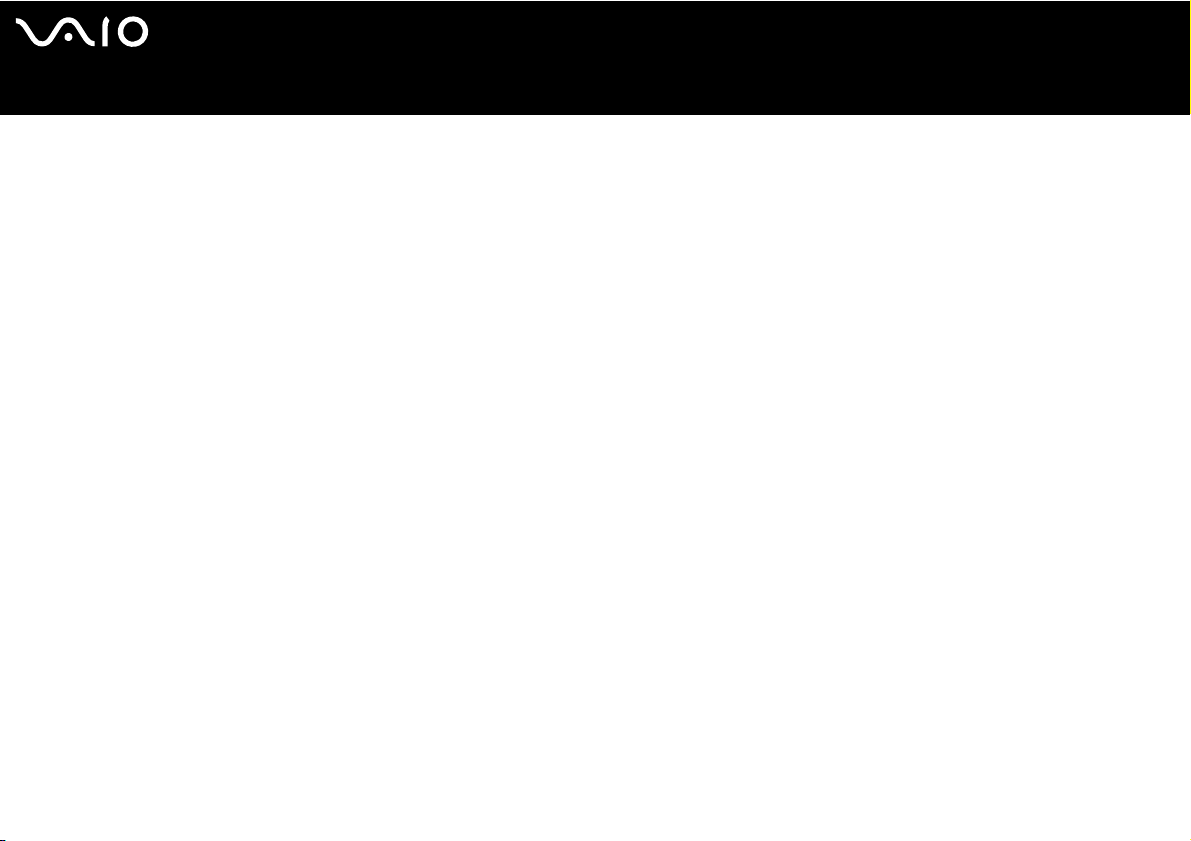
Aloittaminen
Kun akun varaus on loppumassa, sekä akun että virran merkkivalot vilkkuvat.
Pidä akku asennettuna tietokoneeseen, kun kone on kytkettynä verkkovirtaan. Akun latautuminen jatkuu tietokoneen käytön aikana.
Jos akun varaus laskee 10 prosentin alapuolelle, lataa akku kytkemällä verkkolaite tai sammuta tietokone ja asenna siihen täyteen ladattu akku.
Tietokoneen mukana tuleva akku on litiumioniakku, jonka voi ladata uudelleen milloin tahansa. Osittain purkautuneen akun lataaminen ei vaikuta akun käyttöikään.
Akun merkkivalo palaa, kun akkua käytetään virtalähteenä. Kun akku on kulunut melkein loppuun, sekä akun että virran merkkivalot alkavat vilkkua.
Jotkin sovellusohjelmat ja oheislaitteet saattavat estää tietokoneen siirtymisen Hibernate-tilaan, vaikka akun varaus olisi kulunut melkein loppuun. Jotta
vältät tietojen menettämisen akkuvirtaa käyttäessäsi, tallenna tiedot usein ja ota virranhallintatila, kuten Standby tai Hibernate, käyttöön manuaalisesti.
Jos akku kuluu tyhjäksi tietokoneen siirryttyä Standby-tilaan, kaikki tallentamattomat tiedot menetetään. Paluu edeltävään työtilaan ei ole mahdollista.
Jotta vältyt tietojen menettämiseltä, tallenna tiedot usein.
Kun tietokone on liitetty verkkovirtaan ja akku on asennettuna, kone käyttää verkkovirtaa.
nN
20
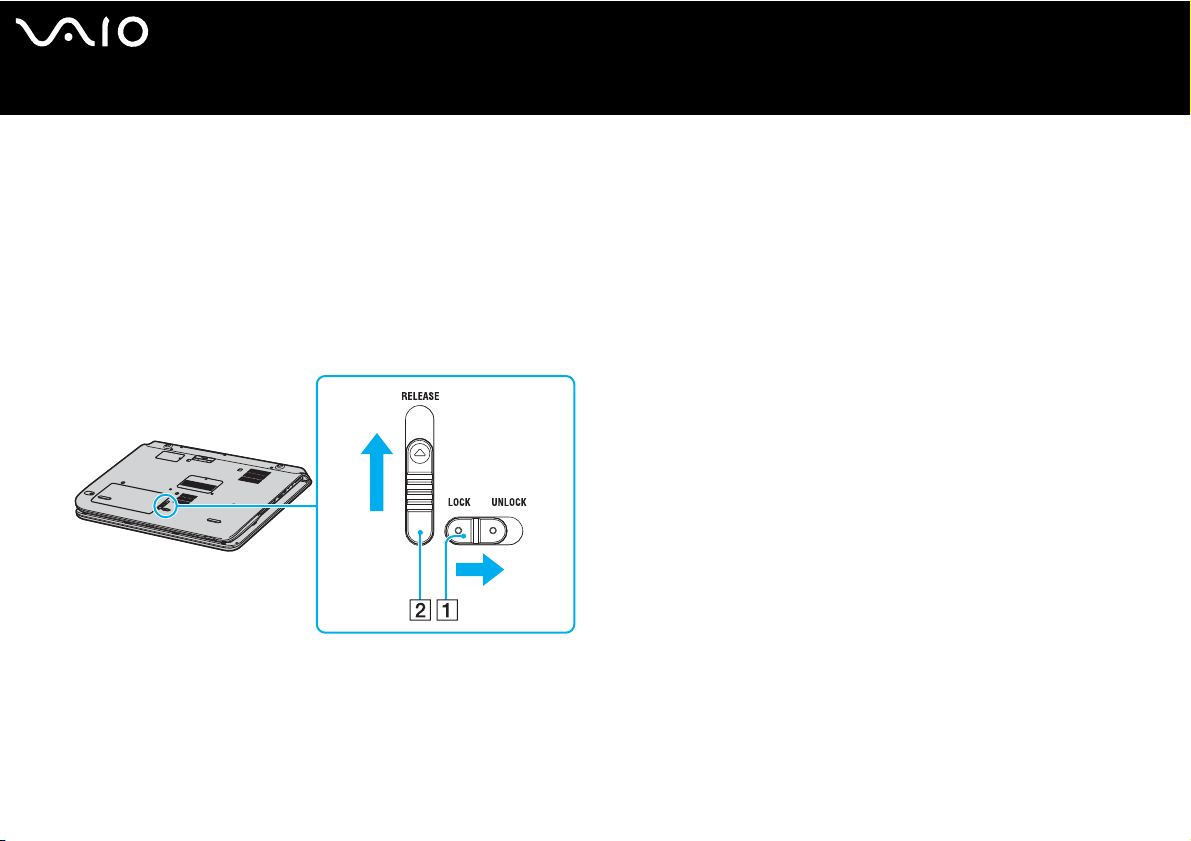
Akun poistaminen
Voit poistaa akun seuraavasti:
VGN-A-sarjan mallit
1 Sammuta tietokone ja sulje nestekidenäyttö.
2 Työnnä tietokoneen pohjassa oleva LOCK/UNLOCK -vipu (1) UNLOCK-asentoon.
3 Työnnä tietokoneen pohjassa oleva RELEASE-vipu (2) RELEASE-asentoon.
Akkukotelon kannen oikeanpuoleinen reuna työntyy ylös.
nN
21
Aloittaminen
4 Irrota akkukotelon kansi nostamalla se reunasta ylös.
5 Avaa akkukotelon kannessa olevat kielekkeet, jotta voit irrottaa akun akkukotelon kannesta.
6 Työnnä akkukotelon kannessa olevat kaksi kielekettä viistosti uriin ja paina kansi alas koteloon, niin että se
napsahtaa paikalleen.
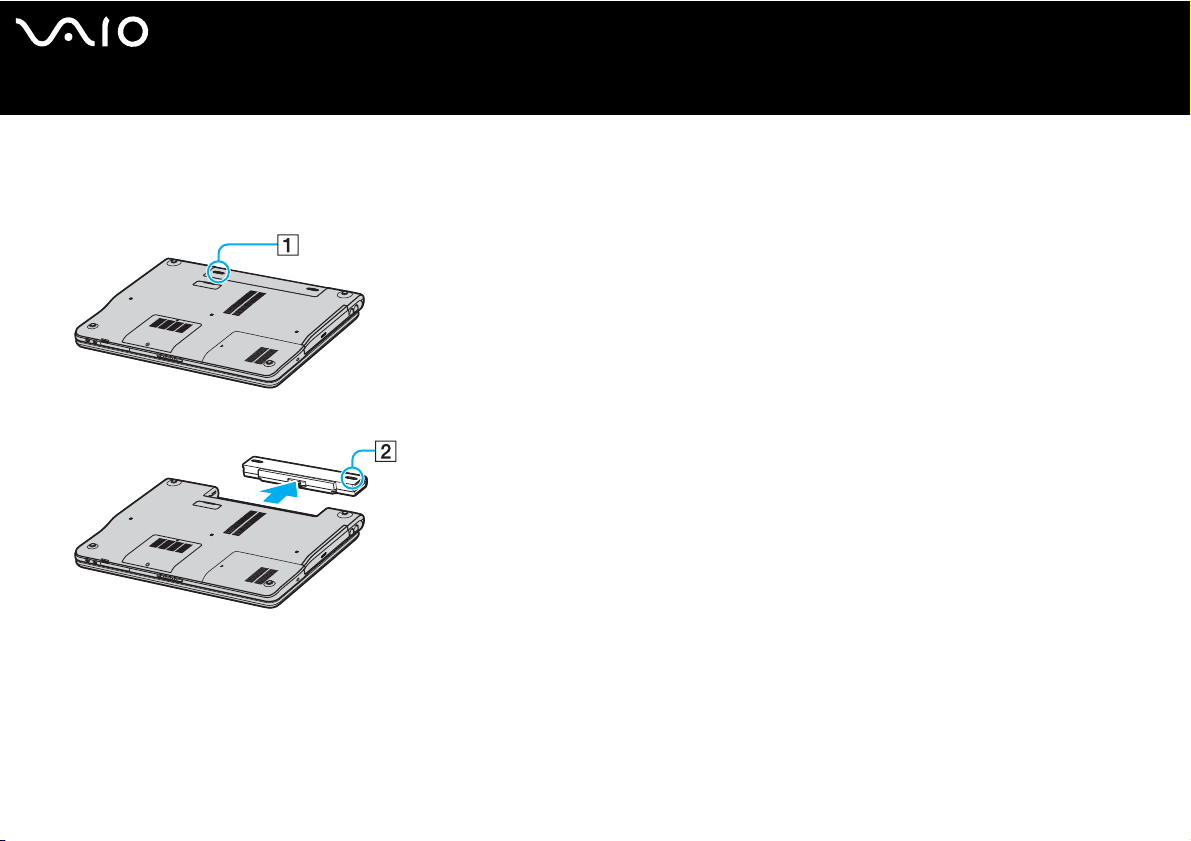
VGN-FS-sarjan mallit
1 Sammuta tietokone ja sulje nestekidenäyttö.
2 Työnnä lukitusvipu (1) UNLOCK-asentoon.
3 Työnnä vapautusvipua (2) ja vedä akkua poispäin tietokoneesta.
nN
22
Aloittaminen
✍
Voit menettää tietoja, jos poistat akun, kun tietokone on päällä eikä verkkolaite ole kytkettynä tai kun tietokone on Standby-tilassa.
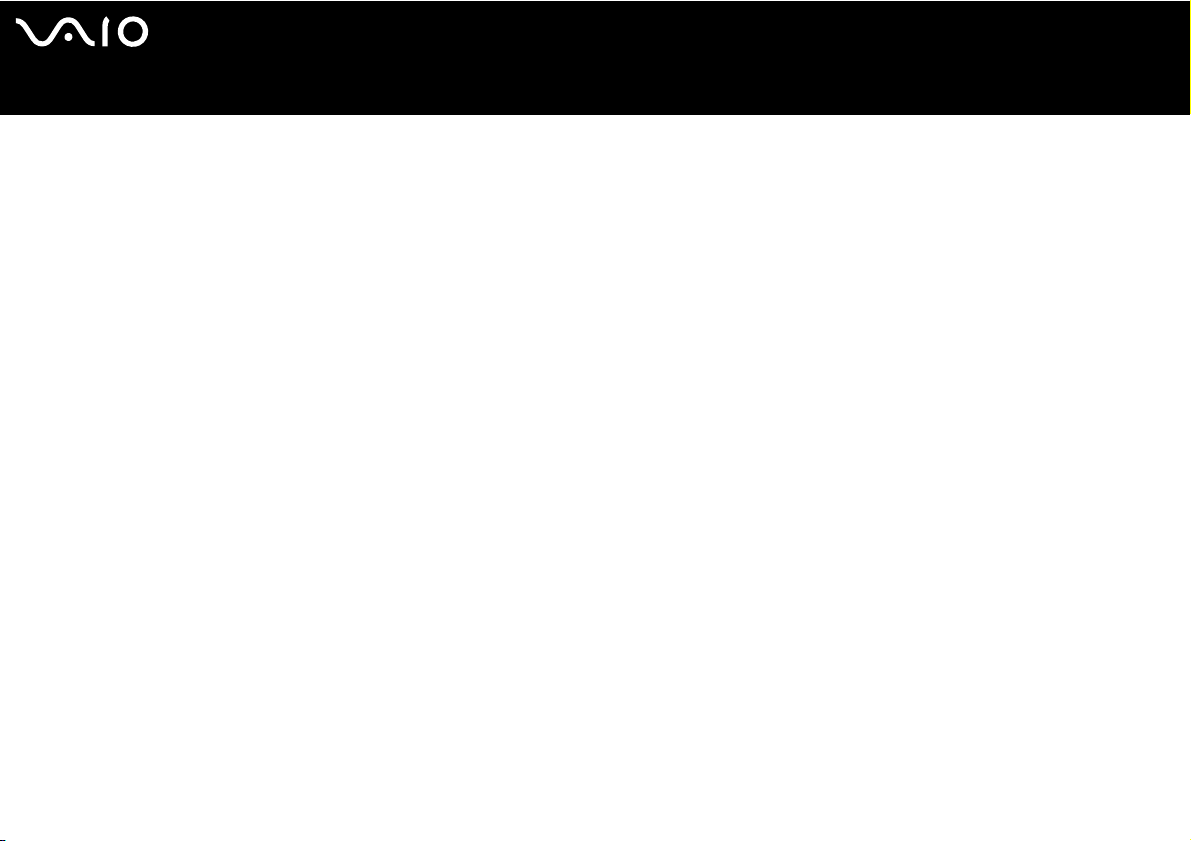
nN
23
Aloittaminen
Tietokoneen sammuttaminen turvallisesti
Jotta vältät tallentamattomien tietojen menettämisen, sammuta tietokone asianmukaisesti seuraavalla tavalla:
Voit sammuttaa tietokoneen turvallisesti seuraavasti:
1 Sammuta kaikki tietokoneeseen kytketyt oheislaitteet.
2 Napsauta Start-painiketta ja valitse Turn Off Computer.
Näyttöön tulee Turn off computer -ikkuna.
3 Valitse Tu rn Off.
4 Vastaa kaikkiin asiakirjojen tallennuskehotuksiin tai muita käyttäjiä koskeviin kehotuksiin ja odota, kunnes tietokone sammuu
automaattisesti.
Virran merkkivalo sammuu.
Jos sinulla on ongelmia tietokoneesi sammuttamisessa, katso ohjeita painetusta vianmääritysoppaasta.
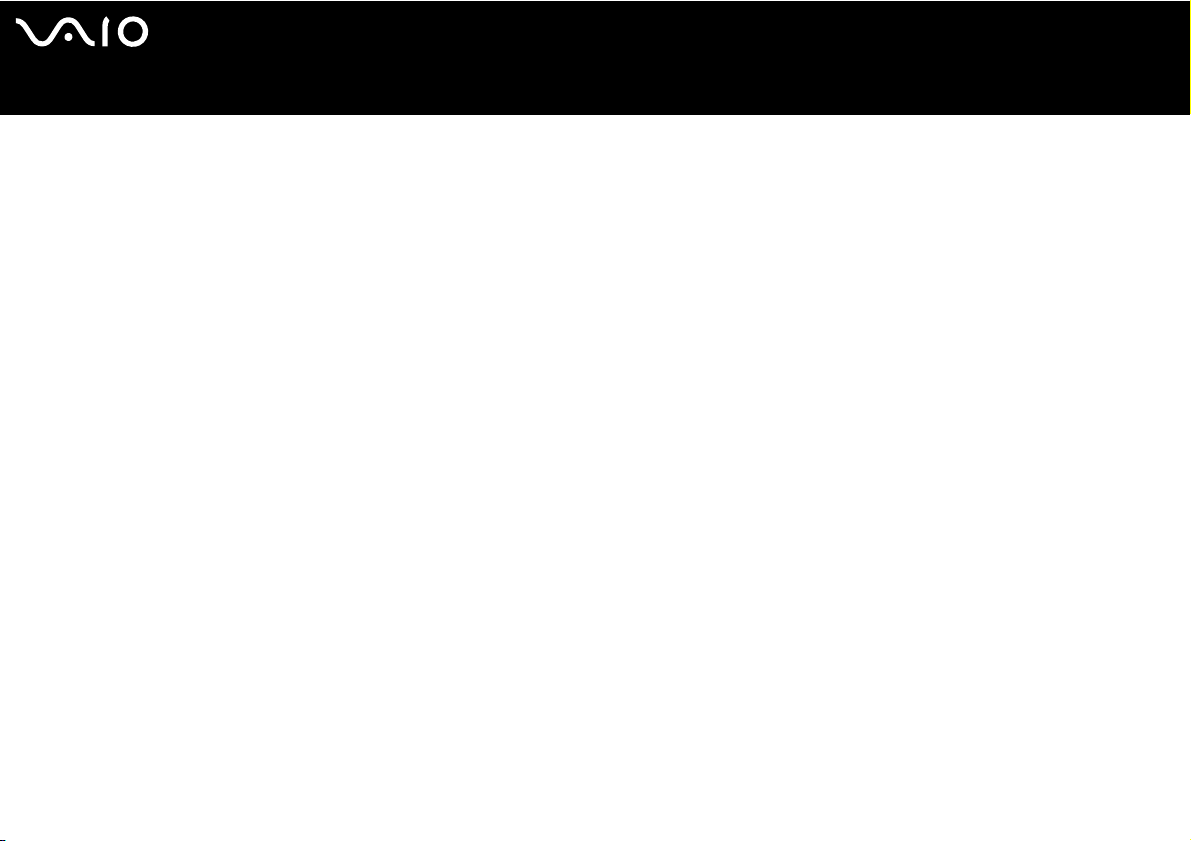
nN
VAIO-tie28
VAIO-tie28
tokoneen käyttäminen
Kun olet lukenut painetun Specifications-arkin ohjeet ja toiminut niiden mukaan, voit aloittaa tietokoneen turvallisen käytön.
Lue tämä opas loppuun, jotta voit käyttää VAIO-tietokonettasi mahdollisimman monipuolisesti.
❑ Näppäimistön käyttäminen (sivu 25)
❑ Kosketuslevyn käyttäminen (sivu 27)
❑ Erikoispainikkeiden käyttäminen (sivu 28)
❑ Optisen levyaseman käyttäminen (sivu 30)
❑ TV-toiminnon käyttäminen (vain jotkin mallit) (sivu 38)
❑ PC-korttien käyttäminen (sivu 39)
❑ Memory Stick -muistikortin käyttäminen (sivu 43)
❑ Internetin käyttäminen (sivu 47)
❑ Langattoman lähiverkon käyttäminen (sivu 48)
❑ Bluetooth-toimintojen käyttäminen (vain jotkin mallit) (sivu 57)
24
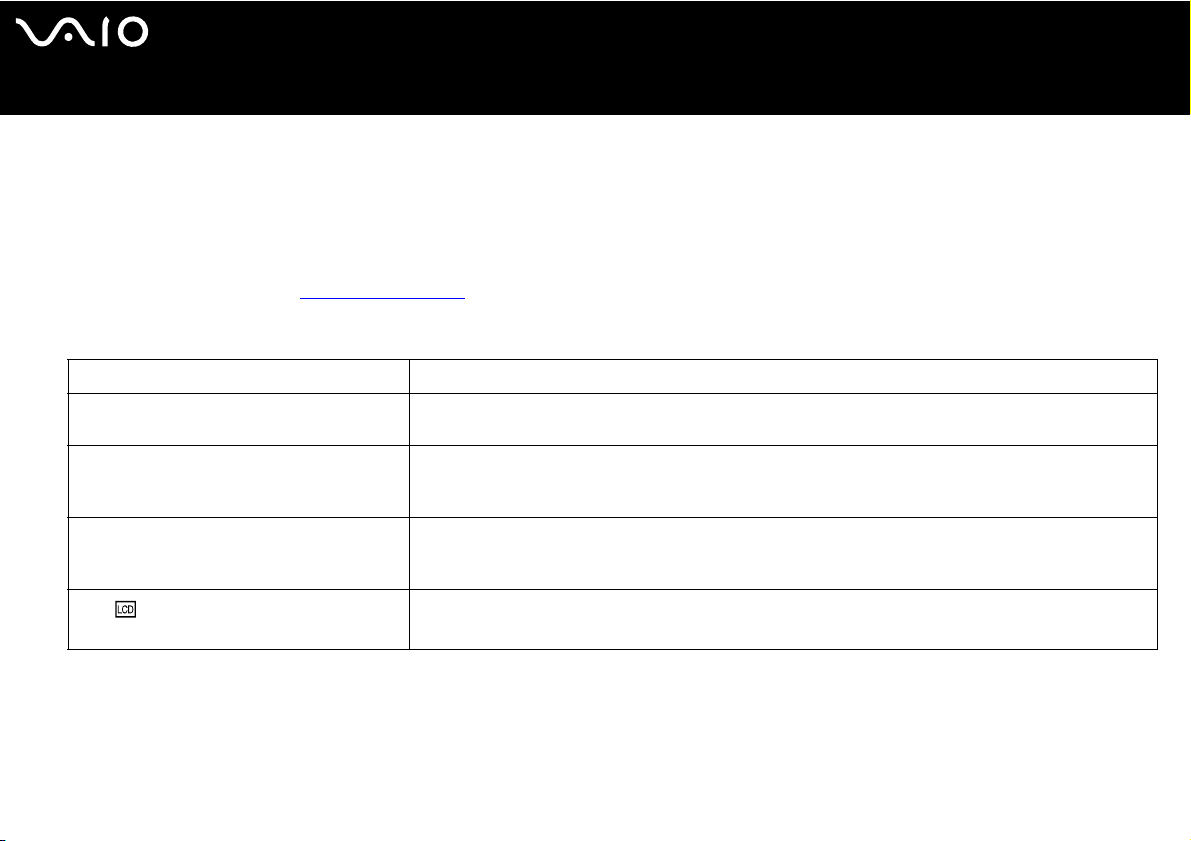
Näppäimistön käyttäminen
Näppäimistö on hyvin samanlainen kuin pöytätietokoneessa, mutta siinä on lisänäppäimiä mallikohtaisten toimintojen
suorittamista varten.
Jos tarvitset lisätietoja vakionäppäimistä, avaa Windowsin Help and Support Centre ja valitse Customizing your
computer -linkki.
VAIO-Linkin Web-sivustossa (www.vaio-link.com
Fn-näppäinyhdistelmät ja niihin liittyvät toiminnot
Yhdistelmät/Ominaisuus Toiminnot
Fn + % (F2): kaiuttimen katkaisin (vain VGNFS-sarja)
Fn + 2 (F3/F4): kaiuttimen äänenvoimakkuus
(vain VGN-FS-sarja)
Fn + 8 (F5/F6): kirkkauden säätö Säätää nestekidenäytön kirkkautta.
Fn + /T (F7): vaihtaminen ulkoiseen
näyttöön
) on myös näppäimistön käyttöön liittyviä sanastotietoja.
Kytkee tai katkaisee sisäisten kaiuttimien sekä kuulokkeiden virran.
Säätää sisäisen kaiuttimen äänenvoimakkuutta.
Voit lisätä äänenvoimakkuutta painamalla Fn+F4 ja sitten M tai , tai pitämällä Fn+F4 painettuna.
Voit pienentää äänenvoimakkuutta painamalla Fn+F3 ja m tai < tai pitämällä Fn+F3 painettuna.
Voit lisätä kirkkautta painamalla Fn+F6 ja M tai , tai pitämällä Fn+F6 painettuna.
Voit vähentää kirkkautta painamalla Fn+F5 ja m tai < tai pitämällä Fn+F5 painettuna.
Näppäinyhdistelmällä siirrytään nestekidenäytöstä ulkoiseen laitteeseen (esimerkiksi näyttöön) tai
nestekidenäytön ja ulkoisen laitteen yhdistelmään.
nN
25
VAIO-tie28
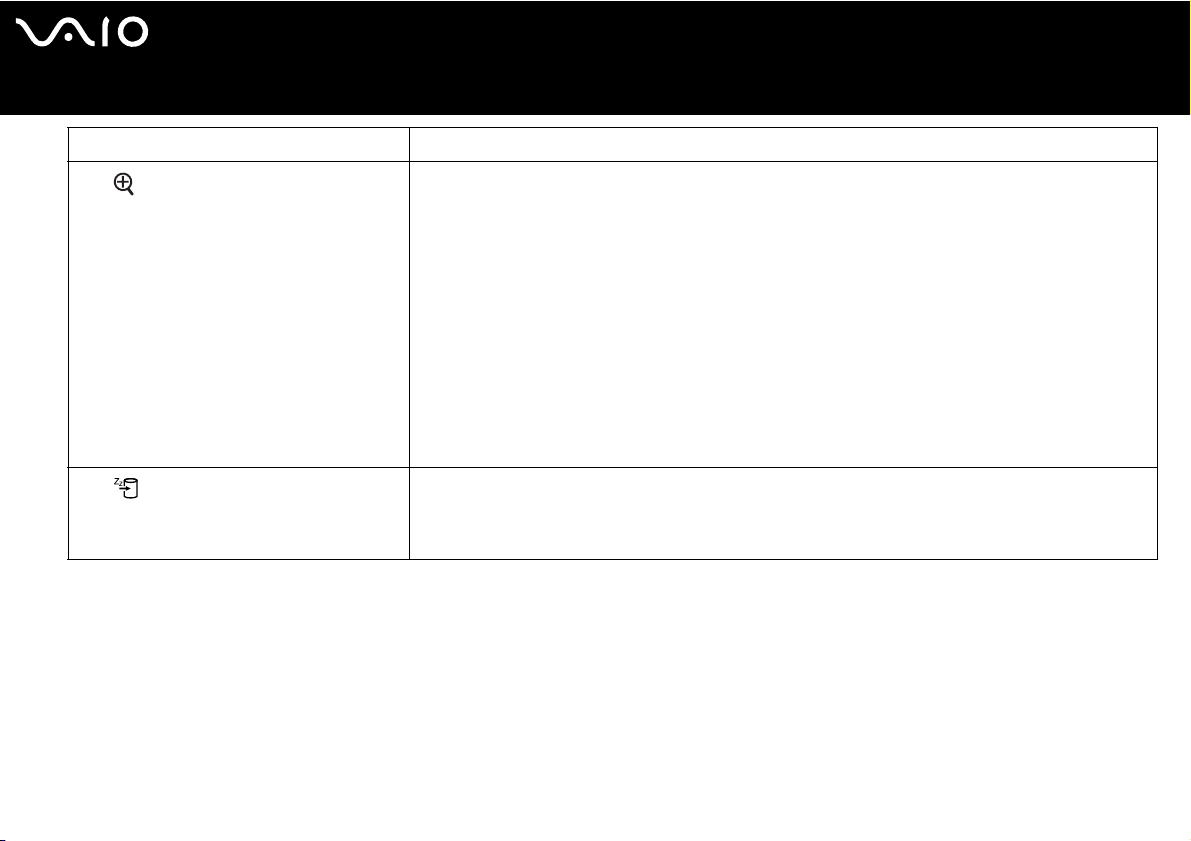
Yhdistelmät/Ominaisuus Toiminnot
Fn + (F10): zoom (vain VGN-FS-sarja)
Fn + (F12): Hibernate
Jotkin toiminnot eivät ole käytettävissä, ennen kuin Windows on käynnistetty.
Suurentaa näytön näkymän tai palauttaa sen entiselleen muuttamalla näytön tarkkuutta.
Vakionäkymän ja suurennetun näkymän oletustarkkuudet ovat seuraavat:
Vakionäkymä: 1 280 x 800 kuvapistettä
Suurennettu näkymä: 1 024 x 600 kuvapistettä
Suurennettu näkymä ei ole yhtä selkeä kuin vakionäkymä, koska sitä käytettäessä pienitarkkuuksinen näkymä näkyy
suuritarkkuuksisessa nestekidenäytössä.
Tämä näppäinyhdistelmä ei ole käytettävissä videon toiston aikana. Muista sulkea tällaiset ohjelmistot ennen kuin
painat näppäinyhdistelmää.
Tämä näppäinyhdistelmä ei ehkä toimi graafisten kuvien kanssa, koska se suurentaa näkymää tarkkuutta muuttamalla.
Ohjelmistoikkunoiden sijainti ja koko saattavat muuttua, kun näkymää suurennetaan tai kun vakionäkymä palautetaan,
koska tämän näppäinyhdistelmän painaminen muuttaa näytön tarkkuutta.
Kun nestekidenäytön näkymä on suurennettuna, näkymän siirtäminen ulkoiseen näyttöön poistaa toiminnon käytöstä
ja palauttaa vakionäkymän.
Siirtää tietokoneen pienimmän virrankulutuksen tilaan. Kun käytät tätä komentoa, järjestelmän ja
oheislaitteiden tilat kirjautuvat kovalevylle ja järjestelmän virta katkeaa. Järjestelmä palautetaan
alkuperäiseen tilaan kytkemällä virta päälle virtakytkimellä.
Yksityiskohtaisia tietoja virranhallinnasta on kohdassa Virransäästötilojen käyttäminen (sivu 122).
nN
26
VAIO-tie28
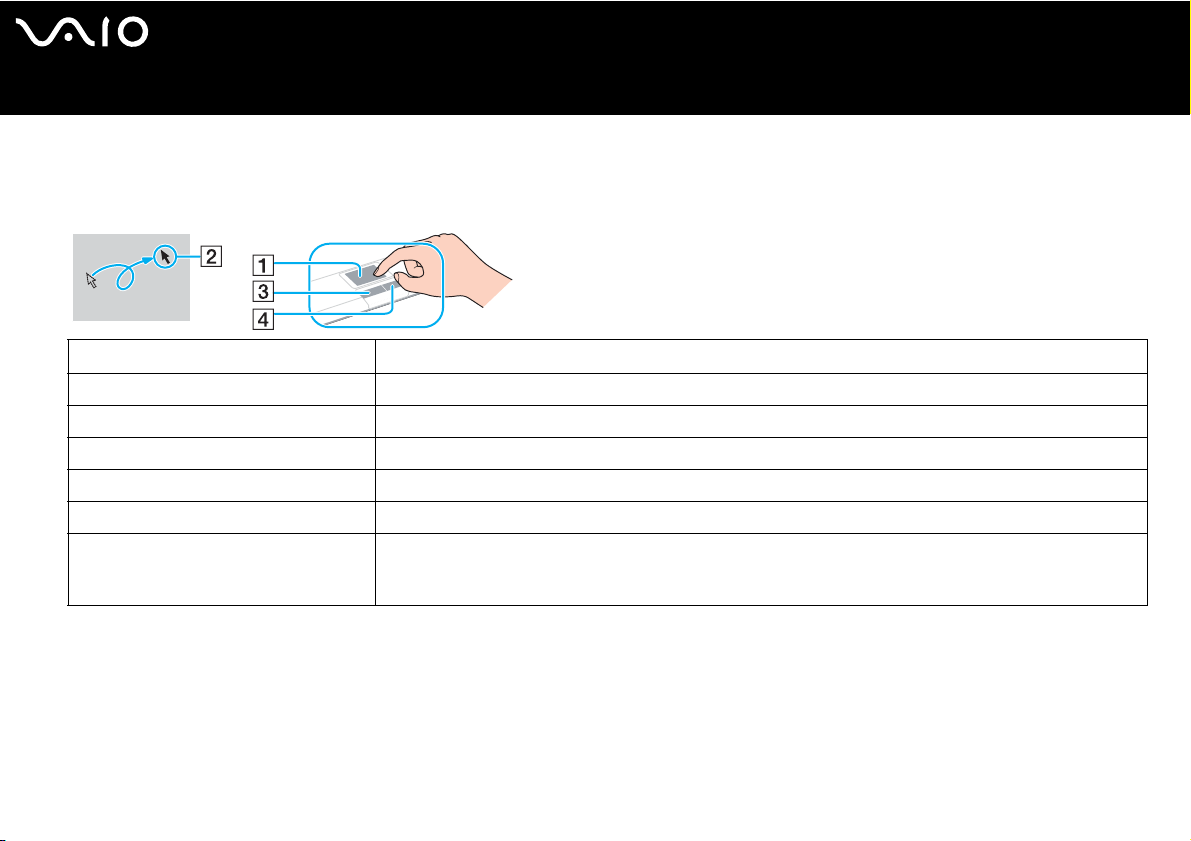
nN
VAIO-tie28
Kosketuslevyn käyttäminen
Näppäimistö sisältää osoittimen kohdistuslaitteen, kosketuslevyn (1). Voit osoittaa, valita, vetää ja selata kohteita sisäisen
kosketuslevyn avulla.
Tehtävä Kuvaus
Osoittaminen Aseta osoitin (2) kohteen tai objektin päälle siirtämällä sormeasi kosketuslevyllä.
Napsauttaminen Paina vasenta painiketta (3) kerran.
Kaksoisnapsauttaminen Paina vasenta painiketta kaksi kertaa.
Hiiren kakkospainikkeen painaminen Paina oikeanpuoleista painiketta (4) kerran. Tämä toimenpide tuo useissa sovelluksissa esiin pikavalikon.
Vetäminen Liikuta sormea ja pidä vasen painike painettuna.
Vierittäminen Vieritä näyttöä pystysuunnassa liikuttamalla sormeasi kosketuslevyn oikeanpuoleista reunaa pitkin. Vieritä
näyttöä vaakasuunnassa liikuttamalla sormeasi alareunaa pitkin (vieritystoimintoa voi käyttää ainoastaan
sovelluksissa, jotka tukevat kosketuslevyn vieritysominaisuutta).
27
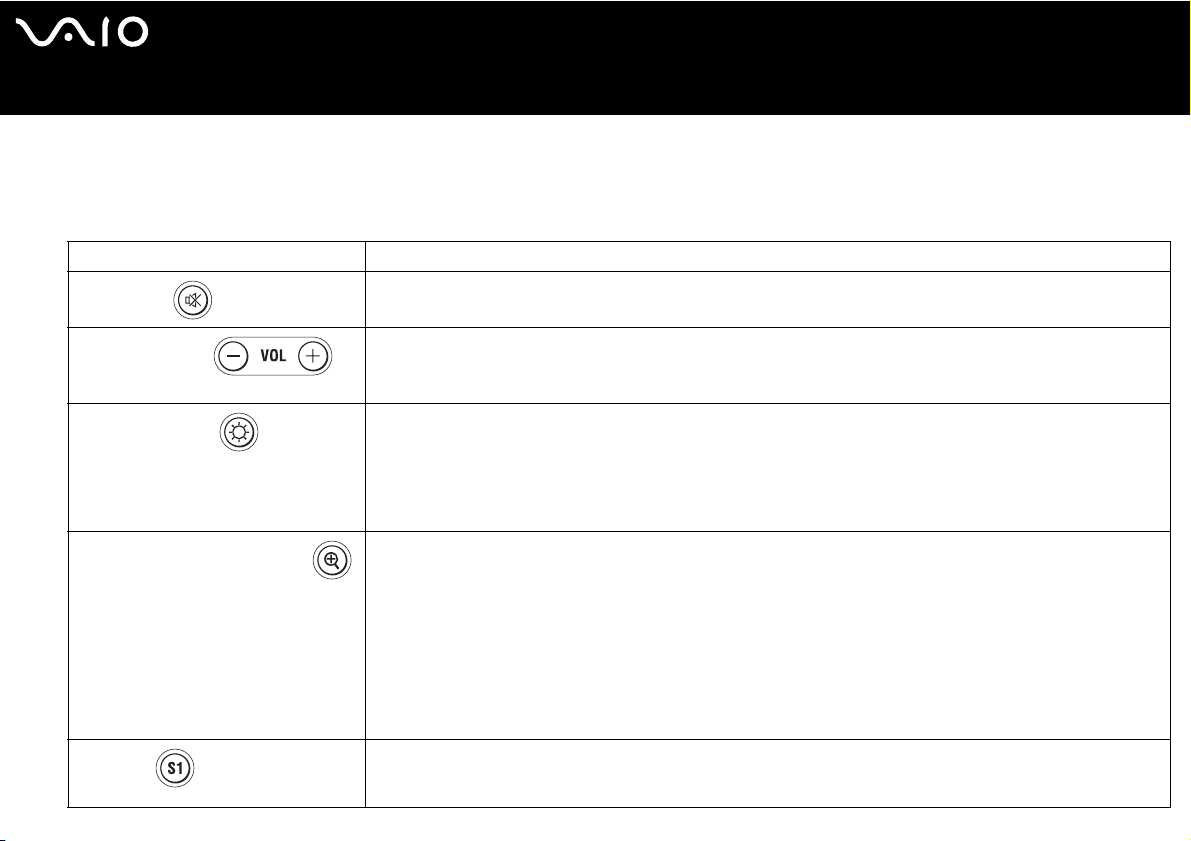
Erikoispainikkeiden käyttäminen
VAIO-tietokoneessa on tietokoneen käyttöä helpottavia erikoisnäppäimiä.
VGN-A-sarjan mallit
Erikoisnäppäinten käyttäminen Toiminnot
Kytkee äänen päälle ja pois päältä. Merkkivalo syttyy, kun ääni kytketään pois päältä.
Mute-painike :
Suurentavat ja pienentävät äänenvoimakkuutta.
Vol um e-painikkeet
(Lisäys ja vähennys)
Lisää ja vähentää näytön kirkkautta. Kun näyttö on kirkkaimmalla asetuksella, merkkivalo palaa.
Brightness-painike
Magnify screen -painike (Zoom) :
Automaattinen kirkkausanturi:
Tämä valoanturi tunnistaa ulkopuolisen kirkkauden, ja näytön kirkkaus säätyy tämän perusteella. Tällä asetuksella
on merkitystä vain, kun näyttö on asetettu automaattiseen kirkkaustilaan. Näyttö asetetaan automaattiseen
kirkkaustilaan painamalla kirkkauspainiketta. Voit säätää automaattisen kirkkaustilan tasoa kohdassa
Tietokoneen valmistelu käyttöön VAIO Control Center -ohjelmiston avulla (sivu 120).
Muuttaa kuvan tarkkuutta kaikissa muissa sovelluksissa paitsi niissä sovelluksissa, jotka käyttävät DVD-soitinta.
Vakionäkymän ja suurennetun näkymän oletustarkkuudet ovat mallikohtaisia alla esitetyllä tavalla. Tarkista oman
tietokoneesi nestekidenäytön tyyppi painetun Specifications-asiakirjan kohdasta LCD screen.
❑ Mallit, joissa on WUXGA-nestekidenäyttö
Vakionäkymä: 1 920 x 1 200 kuvapistettä
Suurennettu näkymä: 1 280 x 768 kuvapistettä
❑ Mallit, joissa on WUXGA+-nestekidenäyttö
Vakionäkymä: 1 440 x 900 kuvapistettä
Suurennettu näkymä: 1 024 x 600 kuvapistettä
nN
28
VAIO-tie28
S1-painike
S1-painikkeella käynnistetään VAIO Zone -ohjelmisto. Voit liittää tähän pikanäppäimeen myös jonkin muun usein
käyttämäsi toiminnon. Katso kohtaa Tietokoneen valmistelu käyttöön VAIO Control Center -ohjelmiston
avulla (sivu 120).
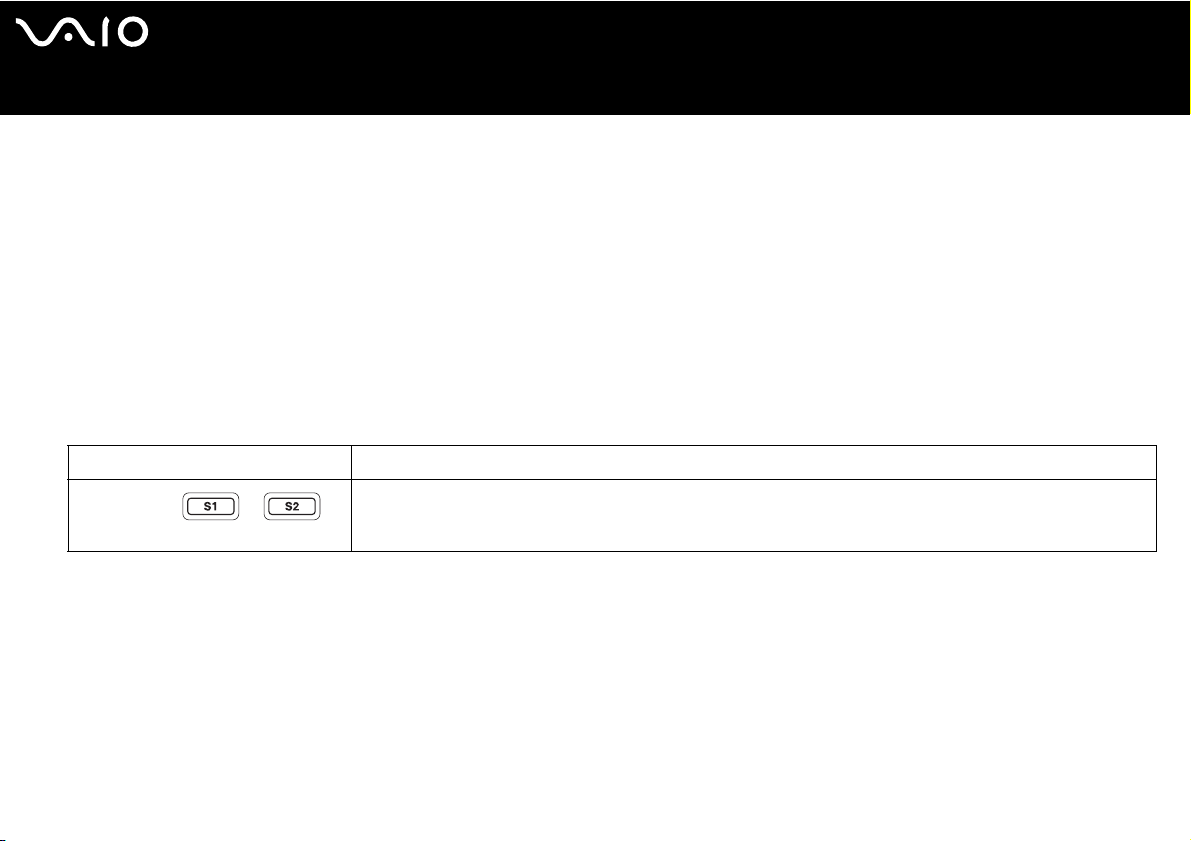
Kun tietokoneeseen on kytketty ulkoinen näyttö, Magnify screen -painike ei toimi.
Suurennettu näkymä ei ole yhtä tarkka kuin vakionäkymä.
Magnify screen -painikkeen painaminen muuttaa näytön tarkkuutta ja voi tämän vuoksi aiheuttaa virheen missä tahansa käynnissä olevassa ohjelmistossa,
joka ei tue tarkkuuden muuttamista. Muista sulkea tällaiset ohjelmistot ennen kuin painat Magnify screen -painiketta.
Magnify screen-painike ei ehkä toimi graafisten kuvien kanssa, koska se suurentaa näkymää tarkkuutta muuttamalla.
Ohjelmistoikkunoiden paikka ja koko voi muuttua, kun näytön näkymä suurennetaan tai kun vakionäkymä palautetaan.
Kun nestekidenäytön näkymä on suurennettuna, näkymän siirtäminen ulkoiseen näyttöön poistaa toiminnon käytöstä ja palauttaa vakionäkymän.
VGN-FS-sarjan mallit
Erikoisnäppäinten käyttäminen Toiminnot
S1/S2-painike
Oletusarvon mukaan S1-painikkeella voi ottaa kaiuttimet käyttöön tai poistaa ne käytöstä ja S2-painikkeella siirtyä
nestekidenäytöstä ulkoiseen laitteeseen tai toisinpäin. Voit liittää näihin pikanäppäimiin myös muita usein käyttämiäsi
toimintoja. Katso kohtaa Tietokoneen valmistelu käyttöön VAIO Control Center -ohjelmiston avulla (sivu 120).
nN
29
VAIO-tie28
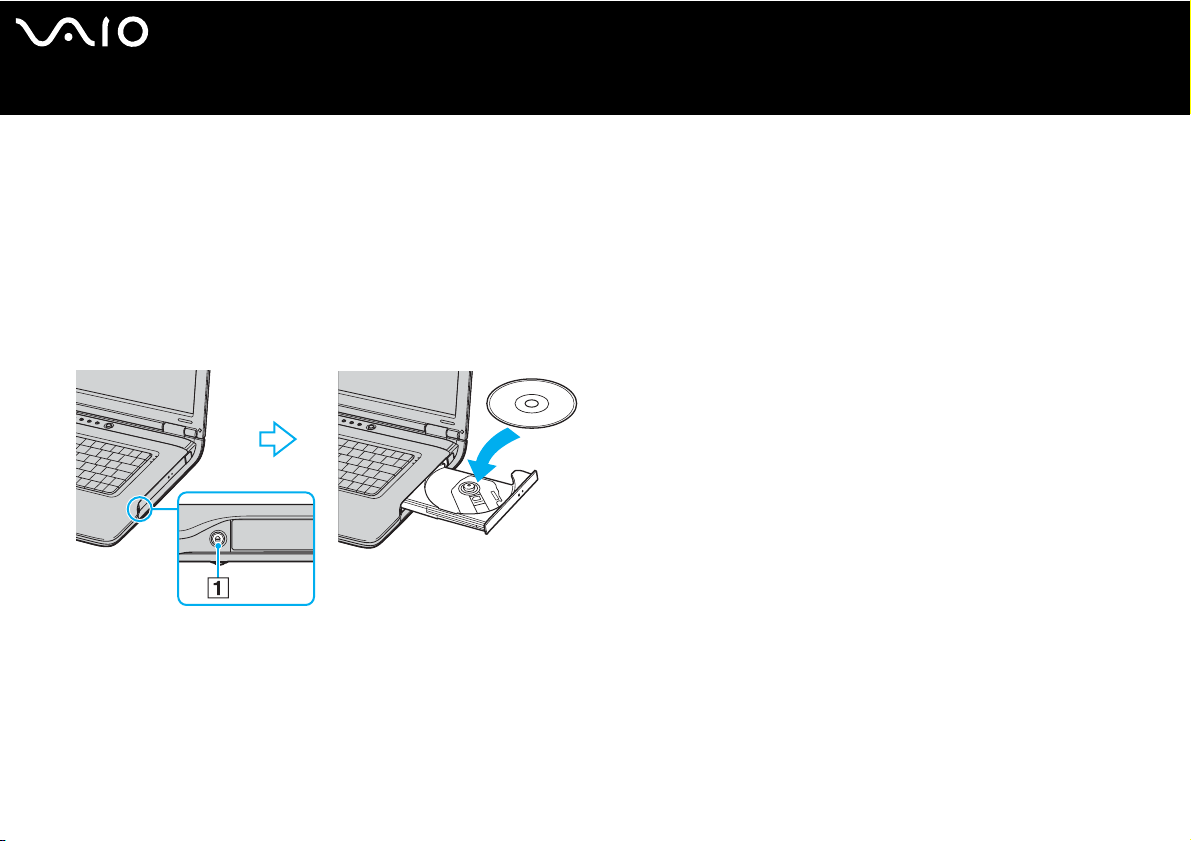
Optisen levyaseman käyttäminen
VAIO-tietokoneessa on optinen levyasema.
Voit asettaa levyn asemaan seuraavasti:
1 Käynnistä tietokone.
2 Avaa levyasema painamalla poistopainiketta (1).
Levykelkka liukuu ulos.
3 Paina levy kelkan keskelle tarrapuoli ylöspäin siten, että levy napsahtaa paikalleen.
nN
30
VAIO-tie28
4 Sulje levykelkka työntämällä sitä kevyesti.
!
Älä poista optista levyä, kun tietokone on virransäästötilassa (Standby tai Hibernate). Muuten tietokone voi toimia virheellisesti.
